Ciao e benvenuti, cari amici del design. Il mio nome è Stefan Riedl. Faremo un tutorial su come progettare una busta - completamente a colori, nel formato DIN lungo, con finestra. Potete vederlo qui. Questa sarà la busta che progetteremo. Può sembrare un po' complicato, lo ammetto, ma non preoccupatevi, è come spesso accade nella vita: Una volta che si sa cosa e dove cercare, la soluzione si trova abbastanza rapidamente. E faremo lo stesso anche in questo scenario.
Ma prima di passare alla progettazione effettiva: Da dove otteniamo modelli come questo? Come si lavora idealmente con InDesign? E a cosa dobbiamo prestare attenzione se ci troviamo a lavorare con un formato leggermente atipico? Pertanto, è necessario prendere alcune misure preliminari - che affronteremo insieme ora. Vi auguro buon divertimento. Spero che possiate trarre molti contenuti di apprendimento, molte conoscenze che forse non conoscevate prima, e cose che vi aiuteranno nel vostro quotidiano di designer. Da parte mia, vi auguro sicuramente molto divertimento e non vedo l'ora di intraprendere questo progetto insieme con voi.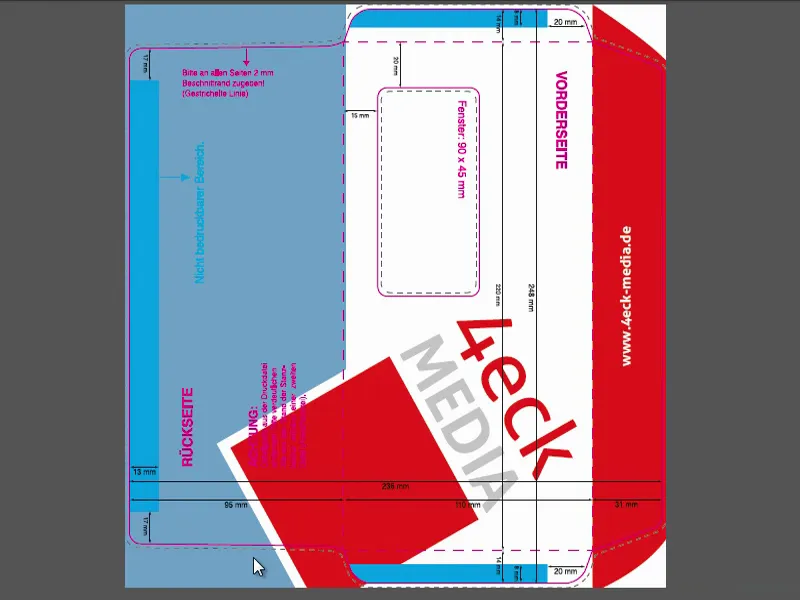
Spazi colore: CMYK e RGB
Un settore essenziale con cui ogni designer avrà a che fare è il tema del colore - il colore è meraviglioso, perché il colore arricchisce la nostra vita, arricchisce la nostra routine quotidiana e arricchisce naturalmente anche le opere stampate. E affinché gestiamo correttamente il colore, è importante distinguere che esistono due sistemi di colori diversi, quindi spazi colore diversi:
Da un lato c'è lo spazio colore RGB, in cui ad esempio è posizionata ogni immagine generata digitalmente. E questo spazio colore RGB si comporta ovviamente in modo diverso rispetto allo spazio colore CMYK opposto, su cui ci concentreremo subito dopo.
Diamo un'occhiata a come funziona lo spazio colore RGB. Ho una grafica da mostrarvi: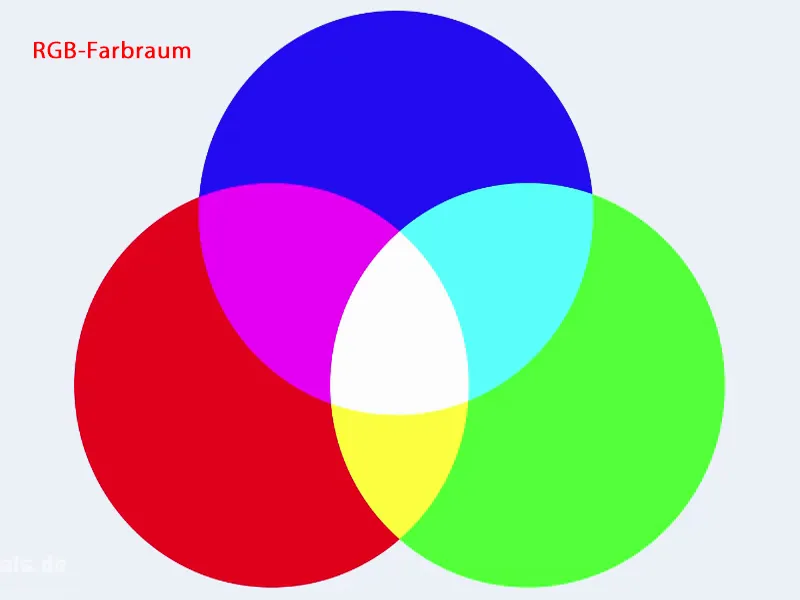
Lo spazio colore RGB descrive tre colori primari: rosso, verde e blu. Quindi questo spazio colore è composto da questi tre colori primari. Ma non è l'unico grande differenza tra RGB e CMYK, che il numero dei colori è diverso, ma anche la miscelazione dei colori. Come questi colori interagiscono tra loro?
Nello spazio colore RGB abbiamo una cosiddetta miscelazione additiva dei colori. Ciò significa che sovrapponendo questi colori e sommandoli, alla fine si ottiene il bianco. Si vede qui al centro (1). Quindi rosso e blu qui creano questa tonalità magenta leggera (2), c'è anche un po' di viola. D'altra parte, una miscelazione di blu e verde produce questo cyan (3). Qui in basso abbiamo un giallo (4). E sovrapponendo tutto insieme si ottiene il bianco come colore.
Questo sistema di colori viene utilizzato in tutti i media digitali, cioè su ogni monitor, su ogni display, sul vostro smartphone, sul vostro tablet. Ovunque ci siano colori riprodotti digitalmente, troviamo questo spazio colore RGB.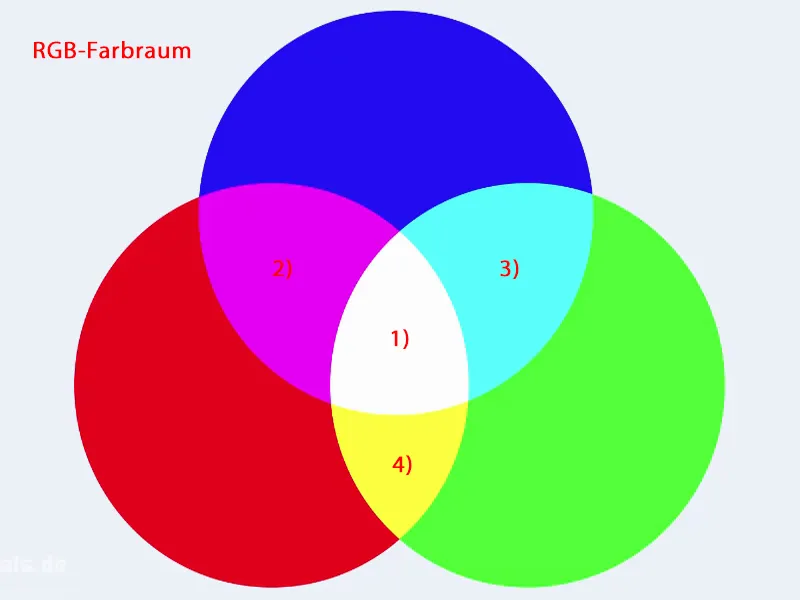
Ma essendo che tratteremo di opere stampate, quindi lontane da qualsiasi visualizzazione a schermo, ma realmente stampate su carta, abbiamo bisogno di un altro spazio colore - e questo porta il nome di CMYK. Qui abbiamo di nuovo tre colori, ovvero ciano (1), magenta (2) e giallo (3). Inoltre c'è un quarto colore, e scopriremo presto di cosa si tratta. Ma ciò che è sicuramente una differenza significativa è la miscelazione dei colori, ovvero il tipo di miscelazione dei colori. Qui non abbiamo una miscelazione additiva dei colori, ma una miscelazione sottrattiva dei colori. È evidente per il buon senso e per ogni bambino che dipinge fogli bianchi con colori, che la miscelazione additiva dei colori in questo caso non può funzionare, poiché sovrapporre tre colori non produce semplicemente il bianco. Produce piuttosto un marrone scuro, grigio scuro, piuttosto opaco, ma comunque non nero.
Pertanto, questo spazio colore è stato arricchito con un quarto colore. Questo è il cosiddetto "Key", ovvero il colore chiave nero (4). È importante per noi designer sapere: ci sono approcci e metodi diversi essenziali qui. Quindi questi due spazi colore sono completamente diversi. Mentre abbiamo bisogno dello spazio colore RGB per la visualizzazione a schermo, abbiamo bisogno dello spazio colore CMYK per il processo di stampa. Ci imbatteremo ancora molte volte in esso durante questo training.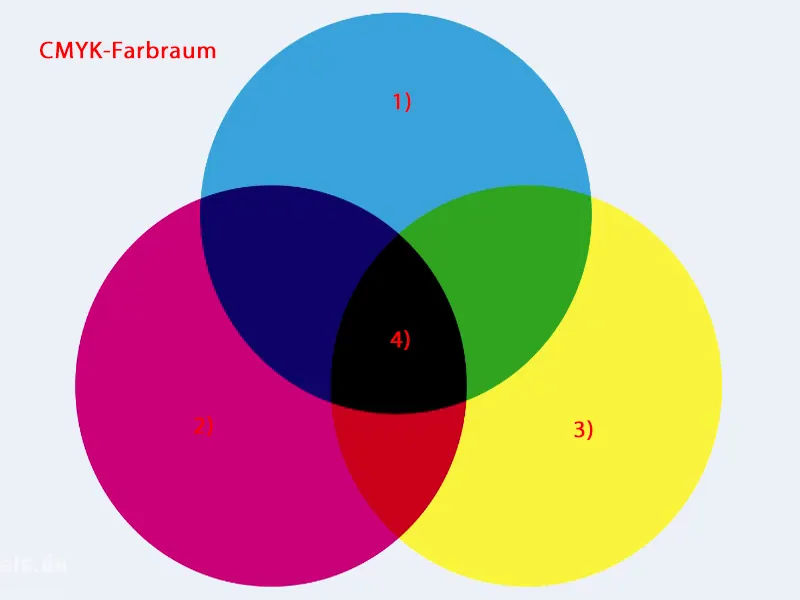
Ora sorge naturalmente la domanda: Quando diventa difficile per noi? E questo accade proprio durante la progettazione.
Voglio mostrarvi un esempio di ciò che intendo. Abbiamo un'immagine a sinistra, che viene visualizzata nello spazio colore RGB. Qui abbiamo colori saturi e luminosi. Questo è indubbiamente fantastico nell'impatto visivo. E a destra abbiamo anche un'immagine - in teoria quasi identica - ma cosa c'è di diverso qui? Qui i colori sono spenti. La brillantezza del colore diminuisce nettamente. Potete notarlo dal leggero bagliore di colore che si sovrappone come smog in città. Si potrebbe quasi pensare che provenga davvero da tutte quelle auto che circolano. No - non proviene da lì. Questo è ciò che InDesign fa come cosiddetto Soft-Proof, simulando cosa accade quando la foto viene stampata su un determinato tipo di carta. In questo caso: carta non patinata.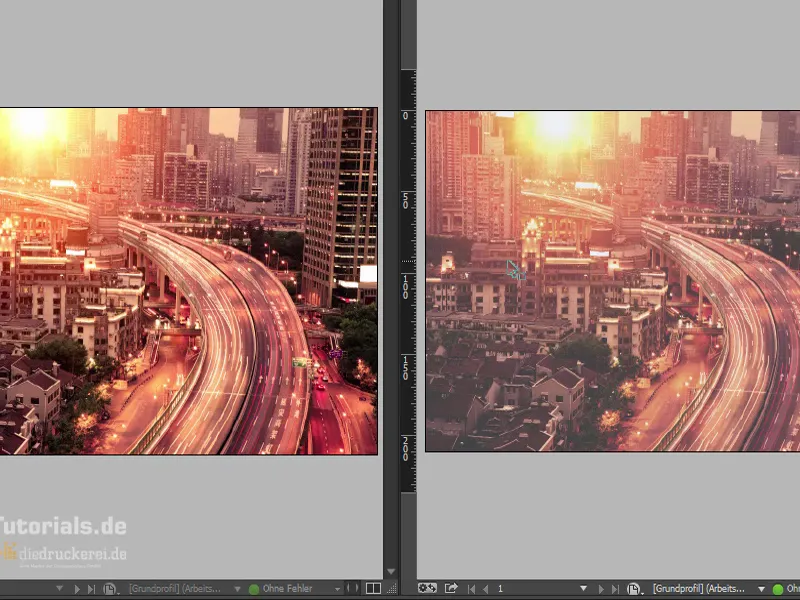
Ciò che voglio mostrarvi è semplicemente che la riproduzione del colore dipende da molti fattori. Da un lato ovviamente dipende dal tipo di carta, naturalmente. Ma va molto oltre: varia anche in base all'orario del giorno. Lavorate al mattino, a mezzogiorno o di sera? Varia anche in base all'angolo di visione. La riproduzione del colore dipende dalla qualità della luce, dalle condizioni meteorologiche all'esterno della porta. Immaginatevi. A seconda dell'umore di San Pietro, ci fa splendere il sole o ci spazza magari nuvole temporalesche che anche in questo caso cambiano l'impatto visivo. Continua anche che le riflessioni dal pavimento o dai muri possono trarre in inganno la riproduzione del colore. Il monitor deve essere a temperatura di esercizio, e può anche contenere riflessi di colore. Quindi vedete, ci sono davvero molti fattori che vanno contro il lavoro di riproduzione fedele del colore.
Pertanto, innanzitutto è importante che il monitor con cui lavorate sia stato calibrato con uno strumento di misurazione speciale. Si attacca questo strumento di misurazione davanti al monitor, si fa girare un programma e effettivamente si misura: Che colore emette il monitor quando viene visualizzato il rosso? Questi strumenti di misurazione non sono così costosi, si aggirano intorno ai 100 euro circa. Per il mio monitor ho usato un Spider, che mi ha creato un profilo ICC dopo che ha completato l'intero procedimento, con l'obiettivo di garantire la massima fedeltà cromatica possibile. Questo è sicuramente il metodo migliore, piuttosto che cercare di garantire un lavoro di riproduzione fedele del colore con qualche regolazione nei settaggi del sistema. Quindi potete scordarvi questa idea, onestamente. State solo cercando di ottenere valori approssimativi, ma non si può parlare di fedeltà cromatica.
Per capire di cosa si tratta, ho chiamato le proprietà grafiche della mia scheda grafica qui. Qui c'è l'area di ottimizzazione del colore (1). "Ottimizzazione" quasi la considererei al limite, ma sapete com'è. Poi vediamo qui i cursori: rosso, verde, blu (2), non ho idea di cosa significhi tutto questo. Ora alzo semplicemente il contrasto (3) e poi lo sposto completamente nella direzione opposta. Non lo vedete nell'immagine ora, ma posso garantirvi: quando sposto questi cursori qui, tutti i colori dell'arcobaleno cambiano. Sembrerà davvero come se il monitor fosse appena caduto nel secchio del colore. E poi tornare alla situazione iniziale è comunque un gioco d'azzardo - se non ci fosse il tasto di ripristino predefinito (4), non riuscirei mai più a sistemarlo. Quindi vedete, non è qualcosa con cui si possa lavorare.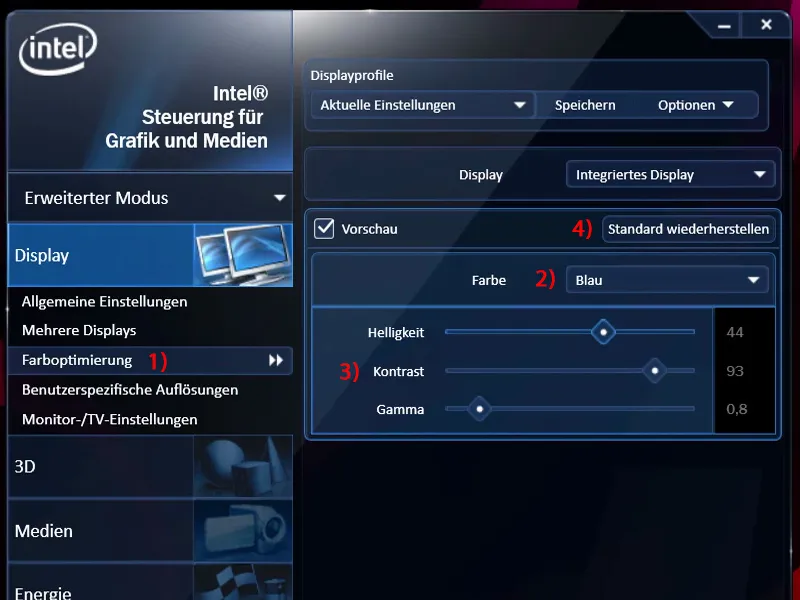
Impostare lo spazio del colore in InDesign
Ora il primo passo quando lavoriamo con InDesign è fare piccole impostazioni nella gestione del colore. Potete farlo tramite Modifica>Impostazioni colore (1). E qui vengono definiti i spazi colore di lavoro (2). Il bello è che funziona anche in modo trasversale, il che significa che si applica anche a Photoshop o Illustrator. Significa: quello che inserite qui può essere sincronizzato, in modo che venga utilizzato un processo uniforme quando lavorate con uno di questi programmi.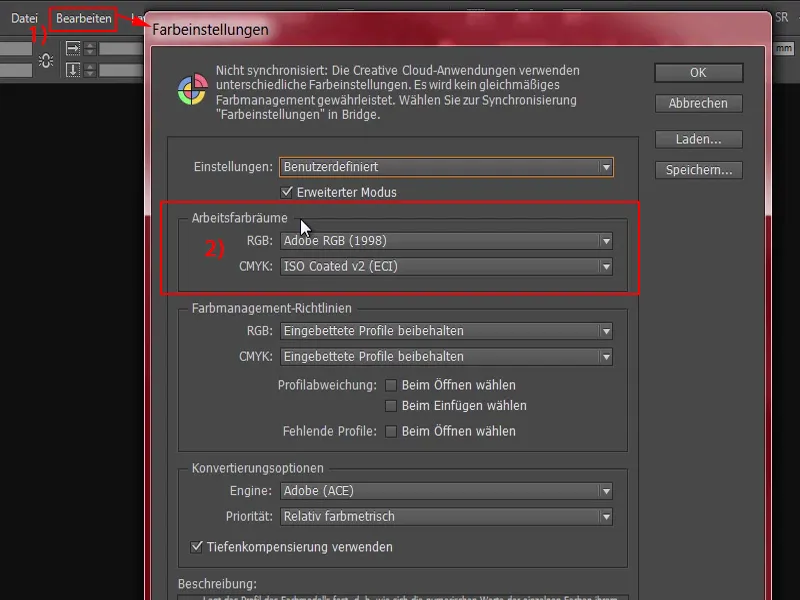
Qui vedete lo spazio colore di lavoro in modalità RGB (1), dove ho scelto lo spazio colore Adobe RGB. Potete scegliere quello o lo spazio colore sRGB (2). Quest'ultimo è leggermente più piccolo rispetto allo spazio colore Adobe RGB (3), ma soprattutto nel campo della modifica delle immagini è più conveniente utilizzare uno spazio colore più ampio garantito da Adobe.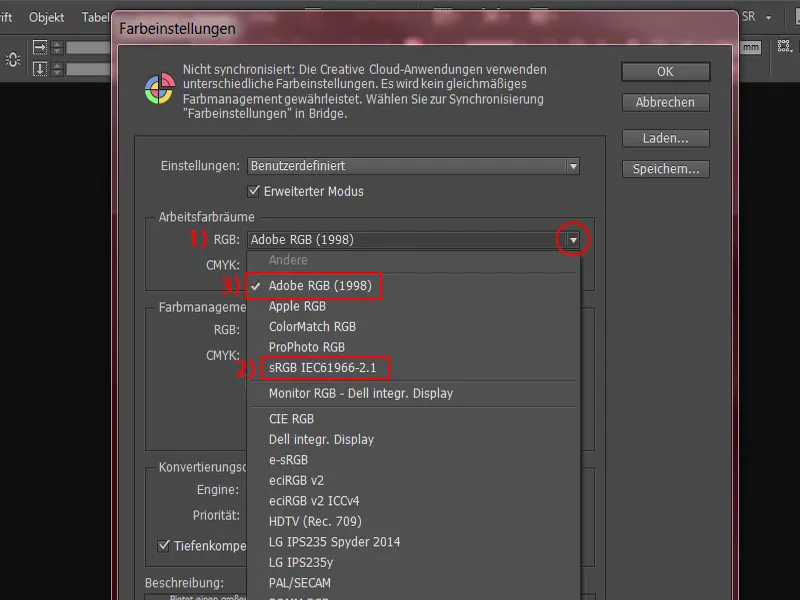
Nella zona del spazio di lavoro CMYK (1) potete decidere quale spazio colore è più importante per voi. Qui vedete un'enorme lista. E da lì scegliamo lo spazio colore ISO Coated v2 (ECI) (2). Questo è lo spazio colore corretto per la carta patinata. E poiché spesso vogliamo mettere qualcosa sulla carta patinata, questo è sicuramente il giusto. Potete selezionarlo nelle impostazioni predefinite. A volte non è incluso nelle versioni più datate, credo che sia stato incluso a partire da CC, quindi dalla Adobe Creative Cloud. Vediamo subito dove trovare questo profilo di colore se non è presente nel vostro sistema.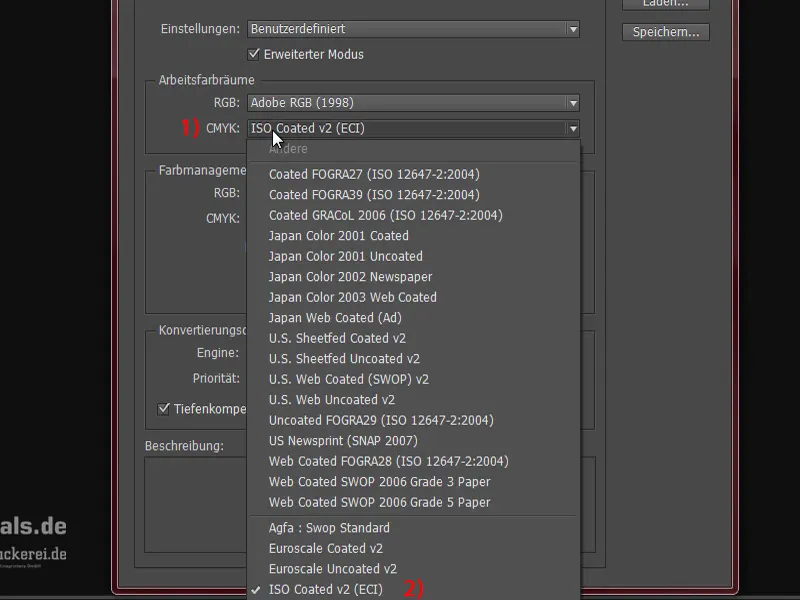
Imposto temporaneamente su ISO Coated v2 (1). È lo spazio colore corretto per il lavoro trasversale nella maggior parte dei casi. Vedrete, ora abbiamo un esempio eccezionale in cui dovremo apportare alcune modifiche, ma potete sicuramente utilizzarlo. Qui dovete specificare anche che si devono mantenere i profili incorporati (2).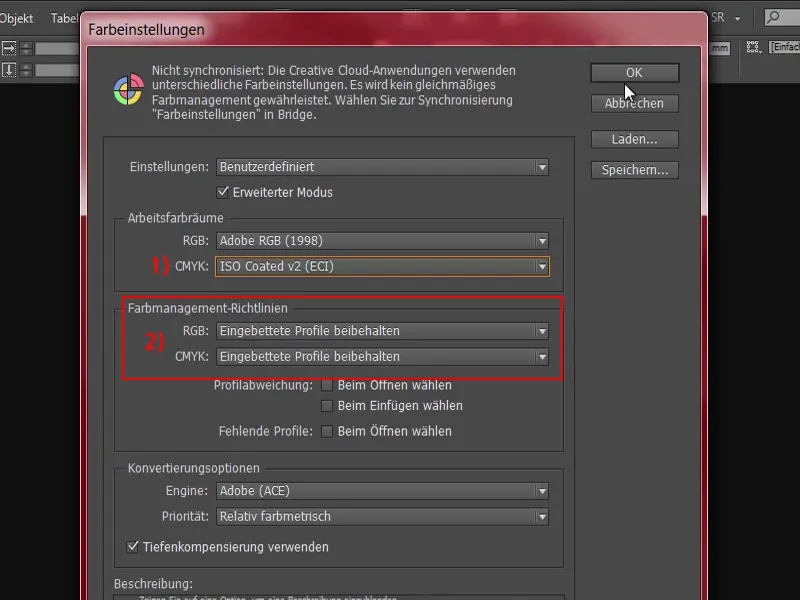
Sappiamo quindi che ci sono diversi profili di cui abbiamo bisogno, e se mancano, dobbiamo procurarceli. Per fare ciò apro il browser Internet ed accedo al sito web corrispondente: eci.org (1). Questo è il sito dell'European Color Initiative.
In fondo, sotto Download (2), c'è la sezione "Generale" ECI (3). Qui possiamo trovare vari profili.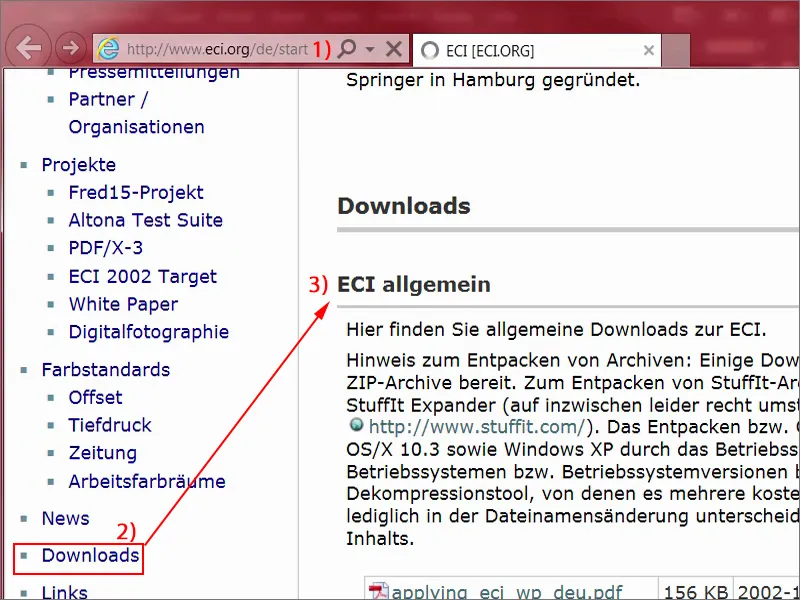
Vado giù fino alla sezione corrispondente: "Profili ICC dell'ECI", "ECI_Offset_2009" (1). Vedete cosa c'è qui: ISO Coated v2 (2), v2 con 300% (3). PSO Uncoated ISO12647 (4), che è per carta non patinata. O anche carta non patinata con tonalità gialla (5). Insomma, c'è un pacchetto molto grande. Potete semplicemente scaricarlo con un clic (6).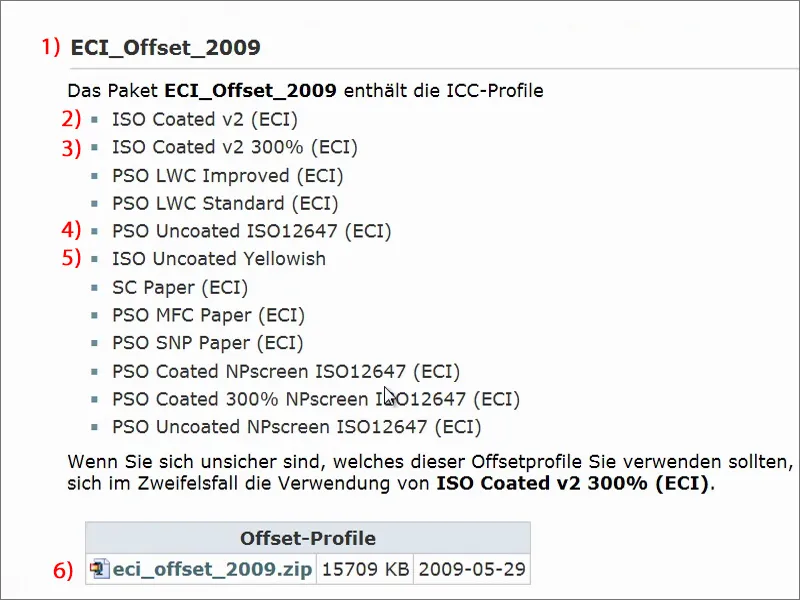
Si tratta di un file ZIP (1) compresso. Il file è stato scaricato e si trova nella mia cartella Download. Potete estrarlo (2), quindi vedrete i singoli profili (3) che potete aggiungere facilmente al vostro sistema con un doppio clic. Ne avrete sicuramente bisogno per poter continuare a lavorare successivamente.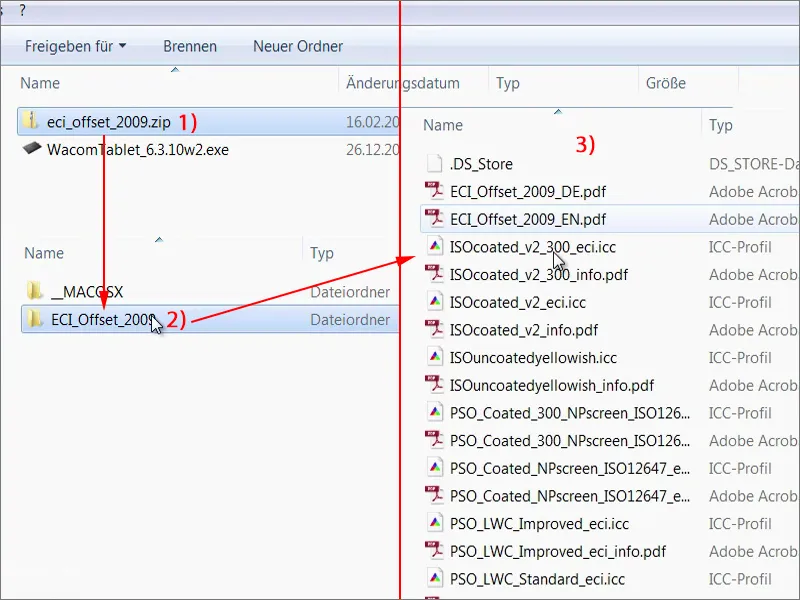
Scarica il modello per la busta
È stata già una mole notevole, ma sono passaggi importanti che bisogna fare semplicemente. Una tantum, non preoccupatevi, non è necessario farlo ogni volta. Ora passiamo alla nostra busta. E sorge la domanda: da dove possiamo ottenere un modello che già ottimizza questo modello di busta per InDesign?
A questo punto vado sul nostro sito partner: diedruckerei.de (1). Si tratta di una sottodominio della grande Online-Printers GmbH. È una delle più grandi tipografie online in Europa e appare in Germania come diedruckerei.de, ma a livello internazionale o per i vicini di lingua tedesca come ad esempio Austria o Svizzera il sito è presente sotto online-printers.at o online-printers.ch.
Il bello di questa cosa è che troviamo sul sito il modello adatto di cui abbiamo bisogno. Quindi non creiamo manualmente qualcosa del genere.
Abbiamo qui delle buste (2), ci clicco sopra.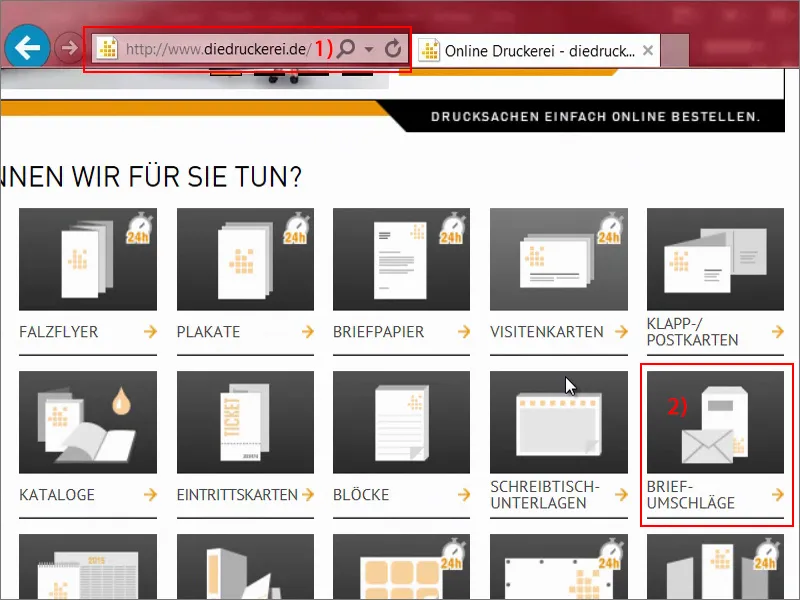
Buste a tutta pagina (1). E ci chiede quali buste – naturalmente vogliamo il formato DIN lungo (2) per lettere commerciali, fatture o qualsiasi altra cosa si voglia spedire.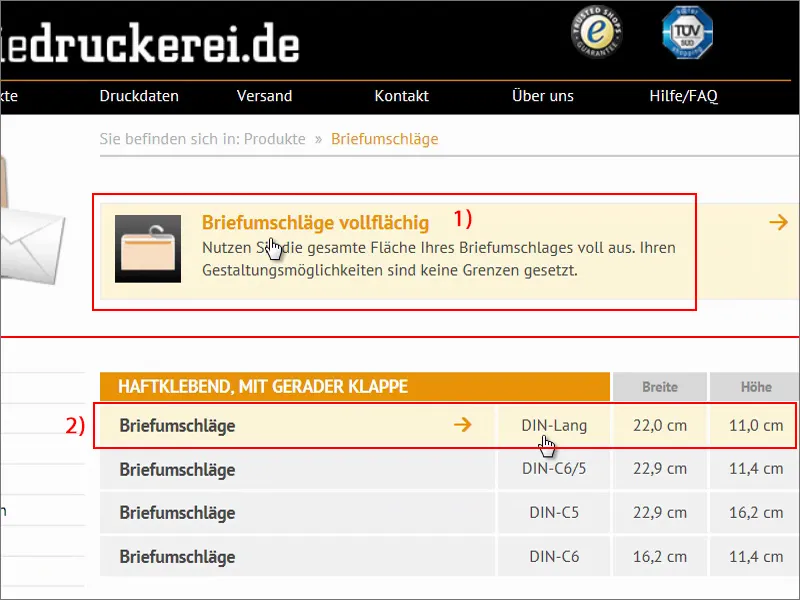
Ora vediamo i primi indizi: "fronte-retro a quattro colori" (1). Quindi, abbiamo già discusso i quattro colori, CMYK. "Dimensione e posizione della finestra si prega di consultare la vista dettagliata" (2), "con la finestra posizionata a destra solo nei formati C5" (3), che non ci riguarda. "Stampa interna dell'area in grigio" (4), "patella di chiusura sul lato lungo (striscia adesiva)" (5). Ecco a cosa assomiglia. Molto bello da parte loro, ma ora creiamo il nostro.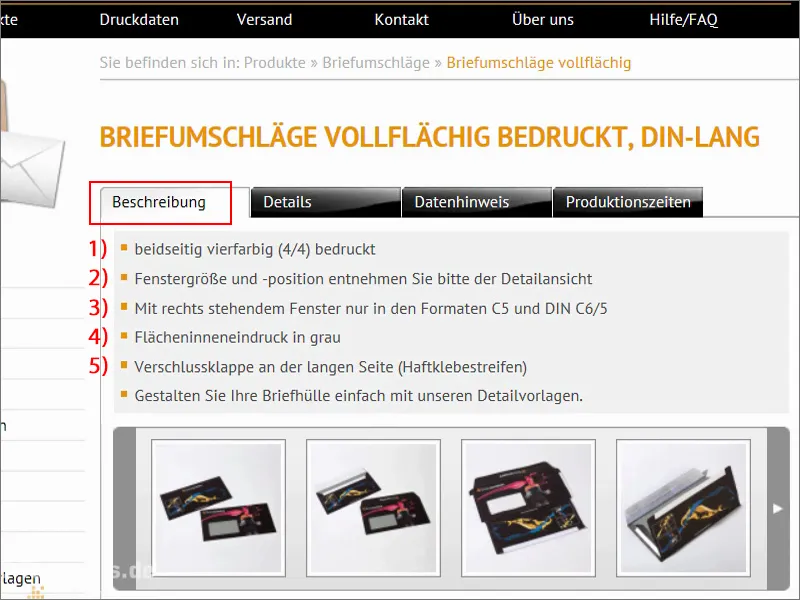
Andiamo alla scheda Dettagli (1). Lì vediamo ad esempio i formati finali se dovessimo crearli manualmente, e sotto Avviso sui dati (2) ci sono informazioni supplementari. La cosa più importante in questa pagina è la modalità colore (3). Dovremmo infatti utilizzare carta non patinata qui, ma abbiamo bisogno di "CMYK secondo FOGRA47", ovvero il profilo "PSO Uncoated ISO12647".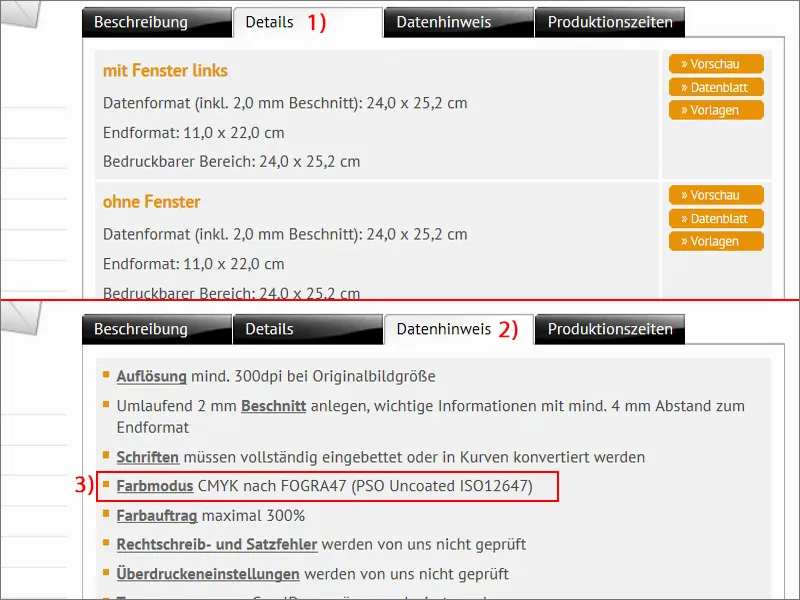
Esaminiamo i Dettagli (1) – "con finestra a sinistra" (2) – la Scheda tecnica (3).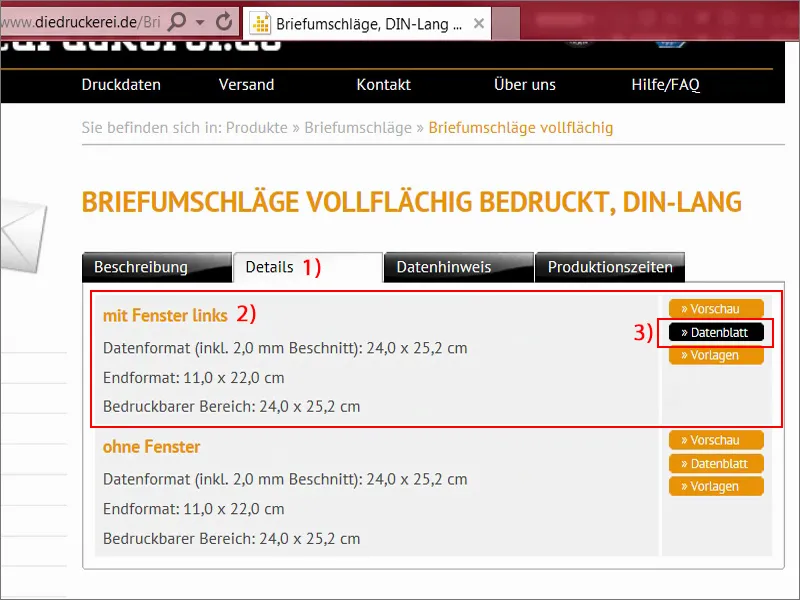
Qui vediamo esattamente come è fatto un tale formato di busta. Non ha molto a che fare con la busta finale effettiva, potreste pensare, ma qui abbiamo le patelle di chiusura che non vengono stampate (1) perché contengono ad esempio le strisce adesive, anche qui nella parte inferiore di questa zona (2). Qui vediamo ancora una volta i formati, e che ad esempio dobbiamo rispettare un margine di sicurezza (3), verso il bordo del formato finale, "così che l'incisione indesiderata venga evitata".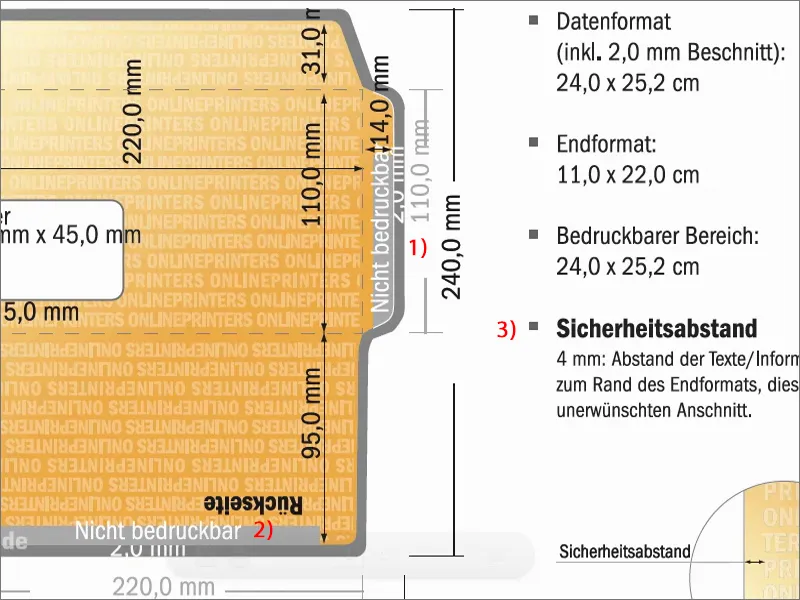
Appare piuttosto complicato, ma nessun problema, perché anche in questo caso sappiamo come fare. Torniamo a Dettagli (1), dove troviamo i Modelli (2). Siccome stiamo lavorando con InDesign, scaricheremo semplicemente questo INDD, il formato di file di InDesign, (3) qui. Confermiamo una volta e salviamo.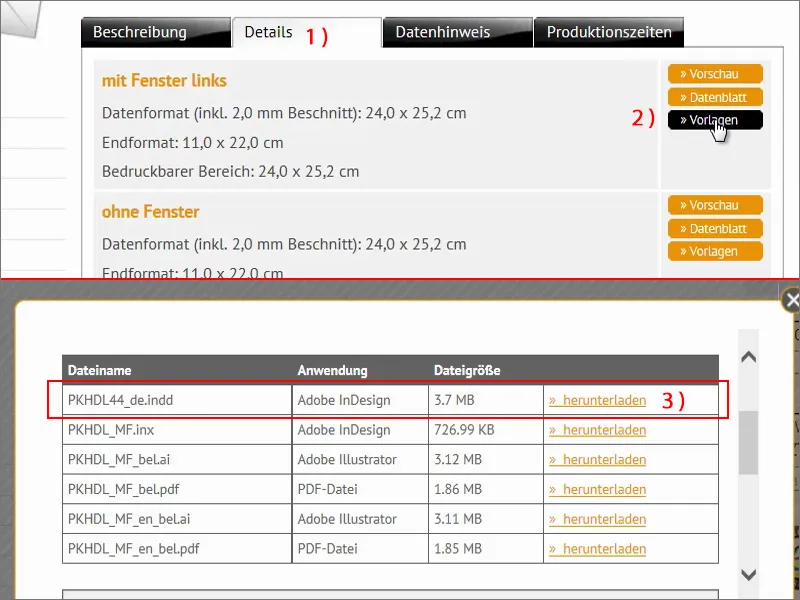
Ora guardo tutto nel mio browser. L'ho già estratto. Qui si chiama quindi: "Modello di busta".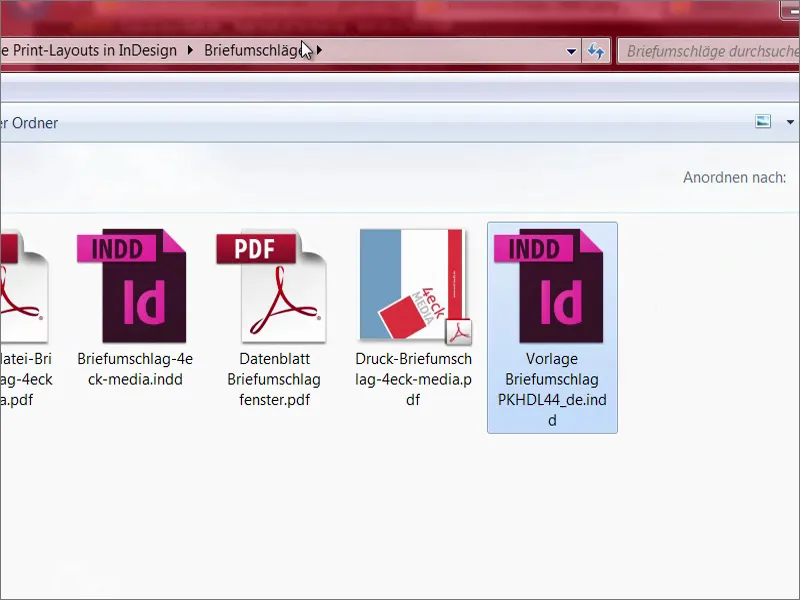
Apro InDesign e trascino il file. Fantastico, vero? Sapete quanto lavoro risparmiamo grazie al fatto che di fatto tutto il modello è già stato definito qui? Qui si possono vedere ovunque le linee di taglio, non dobbiamo preoccuparci di nulla. È facilissimo, vi dico, progettare qualcosa del genere. È bello che il nostro partner di stampa metta a disposizione un modello del genere, perché questo fa davvero battere forte il cuore dei designer.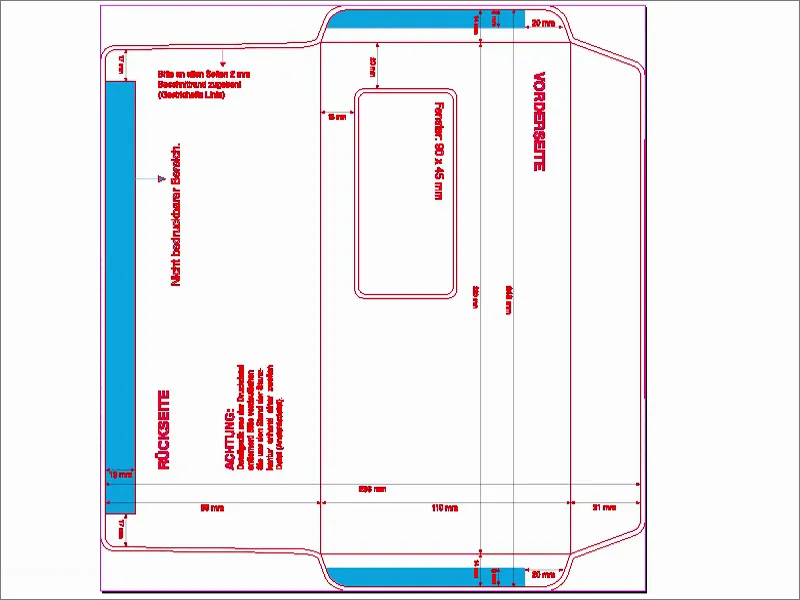
Se vi state domandando se avete un'impressione distorta – no, non ce l'avete. In effetti è semplicemente ruotato di 90 gradi. Ora correggeremo procedendo con Visualizza>Rotazione del foglio di stampa>90° in senso orario.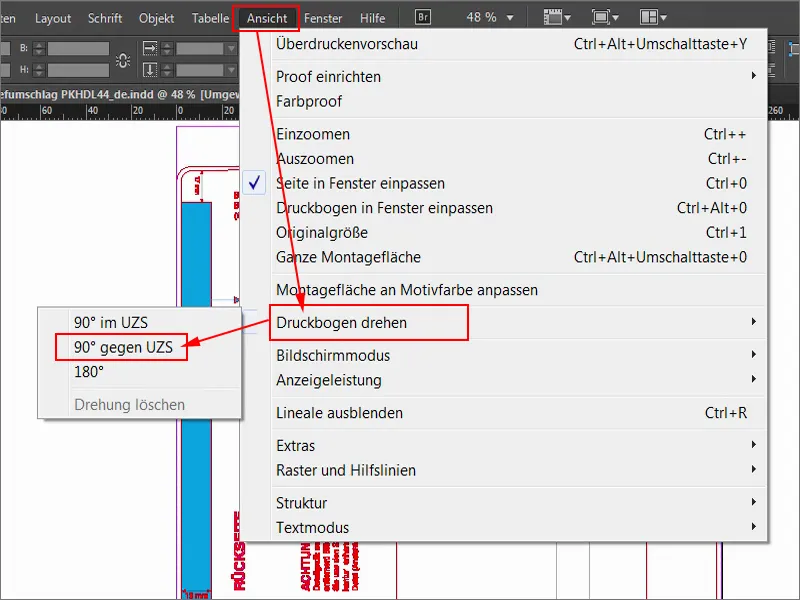
Ora appare così. Ora possiamo iniziare tranquillamente.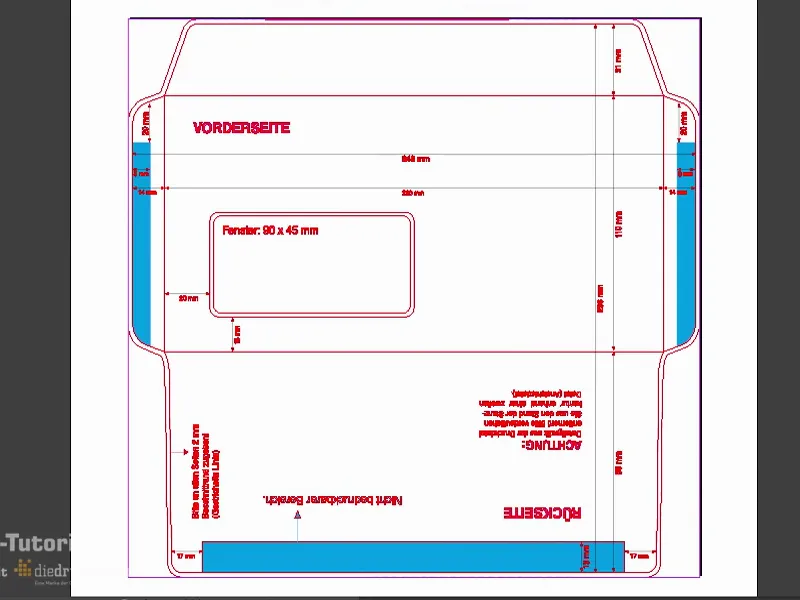
Diamo un'occhiata anche agli Strati (1). Qui vediamo che il contorno di taglio rosso è bloccato (2). Si può vedere da questa punta di penna attraversata e dal lucchetto, il che significa che non si può fare nulla qui. Lavoriamo quindi sul livello di layout (3).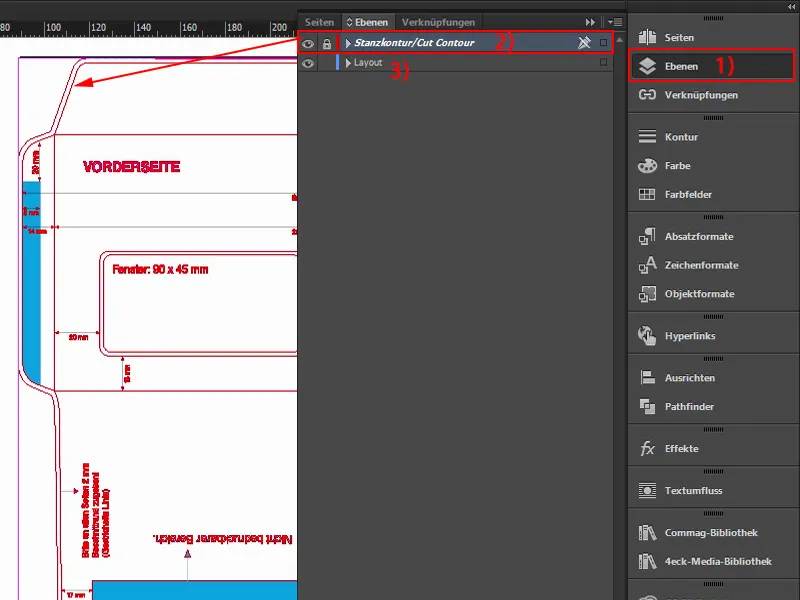
Caricare campi di colore
Queste buste sono richieste in modo del tutto tradizionale per l'invio di lettere o fatture o chissà cos'altro, ma sicuramente sempre con il branding dell'azienda. Hanno i loro colori istituzionali, questo lo sapete già – i colori scritti nel Manuale di identità aziendale. Ciò significa che si tratta di colori definiti in modo concreto, utilizzati per questo scopo. Quindi, nel nostro caso, non cercheremo i colori adatti. No, adesso carichiamo i campi di colore. È molto pratico in InDesign – potete fare clic sui campi di colore qui sopra (1), quindi premere questo piccolo pulsante discreto (2), quindi su Carica campi di colore… (3).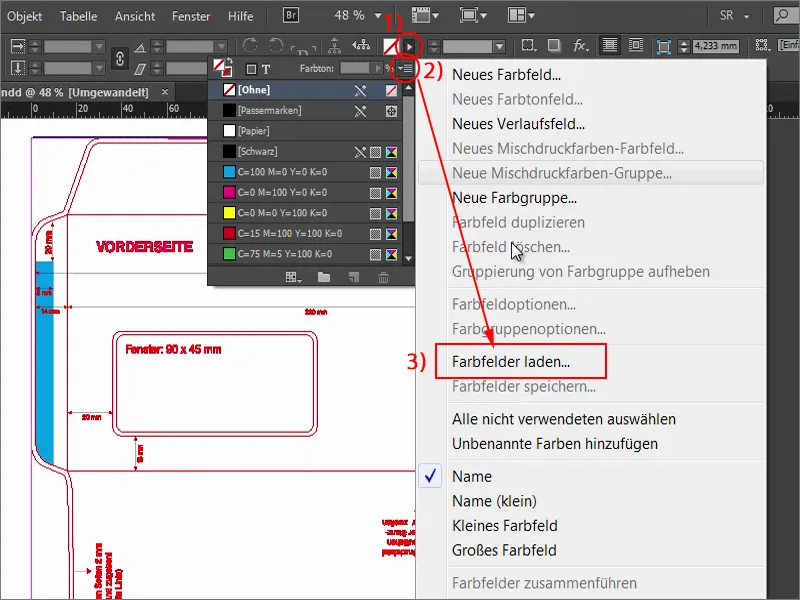
Poi potrete caricare questo file ASE (1) o quello della vostra azienda, contenente i campi di colore. Voilà: Qui sono già inseriti i valori CMYK corrispondenti (2). Con questi colori possiamo ora continuare a lavorare e iniziare a progettare.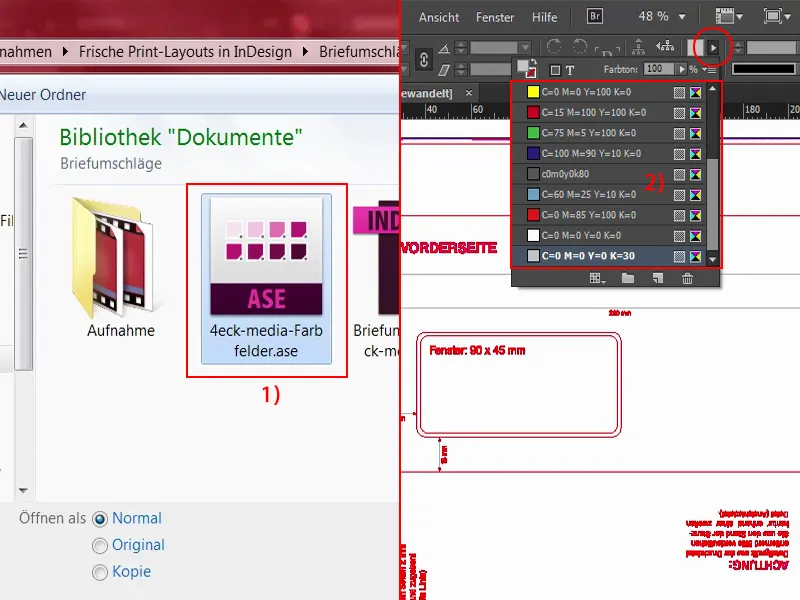
Crea campi di colore
Per prima cosa vorrei rendere colorata questa linguetta qui sopra che si chiude. Non è magia... Premendo il tasto Alt e usando la rotellina del mouse posso zoomare con precisione. A questo punto (1) sarà presente il taglio finale.
Dopo aver visto questo, torniamo indietro e scegliamo un rettangolo di colore rosso. Ed eccoci qua. Basta trascinare un rettangolo fino al bordo. Ora riduco ad esempio l'opacità in modo che possiate vedere di cosa sto parlando: Dovreste estendere il rettangolo fino al bordo, anche se sapete che verrà tagliato sul margine. È meglio prendere un po' troppo che un po' troppo poco, almeno in questo caso particolare.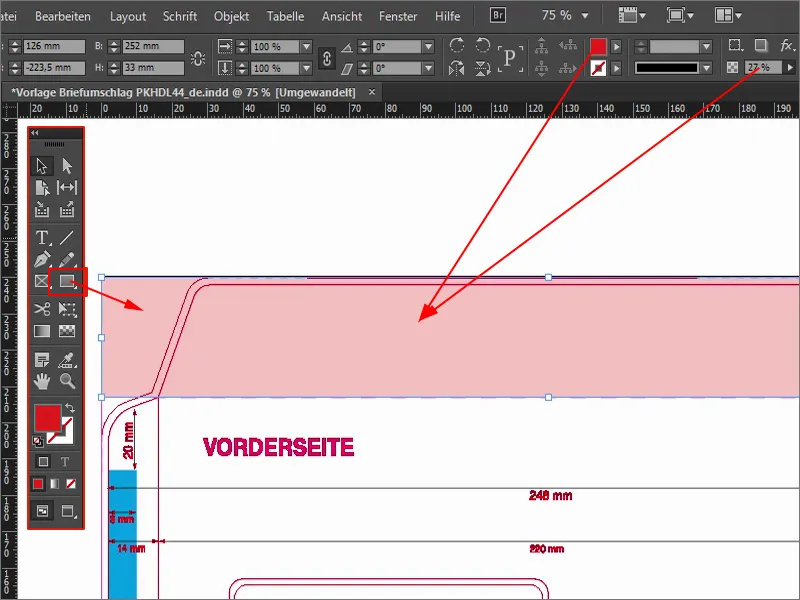
In alto, penso, possiamo persino andare un po' più oltre. Lo faccio un po' più grande. Poi dovete fare attenzione a posizionarlo esattamente sul margine (1). Quindi possiamo andare ancora un po' più in profondità. Riportare l'opacità al 100% (2).
E così la linguetta di chiusura sarà colorata nel nostro meraviglioso rosso 4eck Media. Fino ad ora non è stato difficile.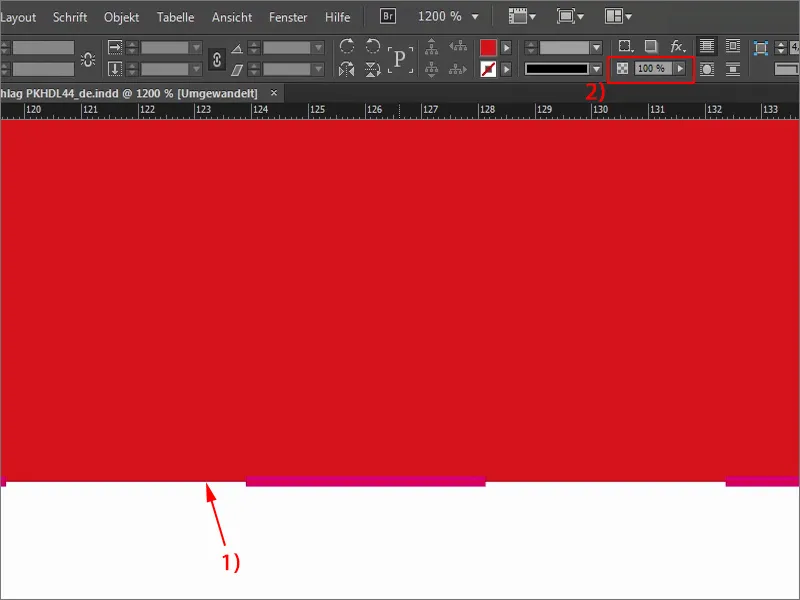
Continuiamo con il retro (1). Vogliamo sicuramente che anche questo sia colorato, quindi prendo di nuovo un rettangolo (2), questa volta di colore blu (3), con una tonalità di blu molto delicata. Inizio dal basso, arrivo fino al margine e trascino fino alla linea di separazione a "15 mm" (4), quindi sotto il campo dell'indirizzo o finestra dell'indirizzo. Anche qui fate attenzione a posizionarvi esattamente sul taglio. Così abbiamo il retro in blu e la linguetta di chiusura in rosso (5).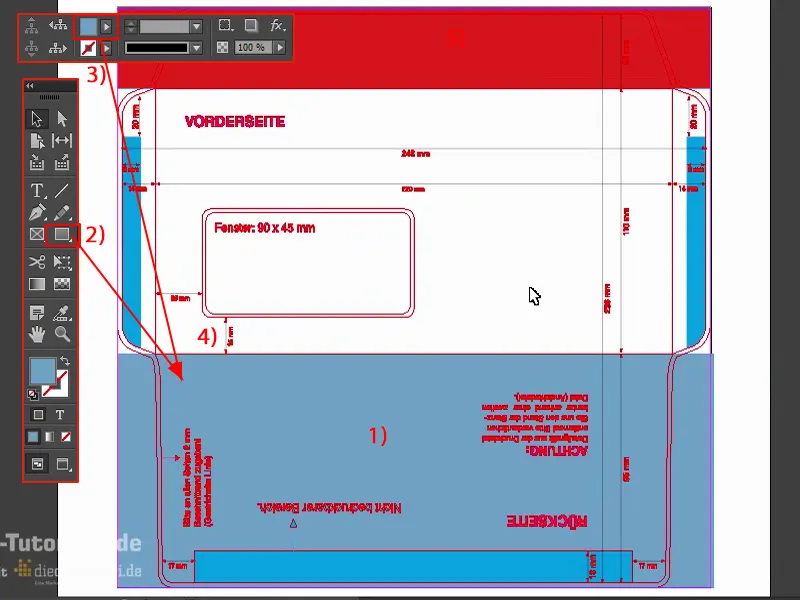
Lavorare con le librerie InDesign
Quello che mi manca adesso è un richiamo visivo sul davanti, e lo posizionerò adesso. È molto semplice: nello specifico sto lavorando con le cosiddette librerie – qualcosa di grandioso, perché non sono polverose né contengono vecchi libri, no, con le librerie in InDesign si può lavorare in modo estremamente comodo con oggetti ricorrenti.
Adesso ho le mie librerie qui accanto nei miei pannelli di controllo. Un clic le apre permettendomi di vedere cosa contiene finora. Da lì potete facilmente trascinare e rilasciare oggetti o tirarli fuori di nuovo.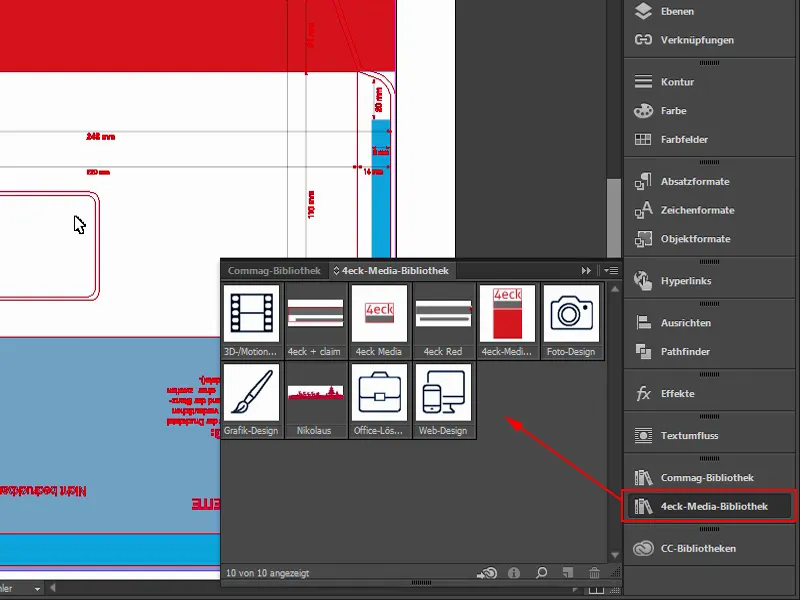
Se volete creare una libreria voi stessi, lo potete fare molto facilmente tramite File>Nuovo>Libreria (1). Potete anche sincronizzarla tramite Creative Cloud (2). Significa che finirà nel cloud e potrete accedervi ovunque o persino condividerla con i vostri collaboratori. Interrompo qui, ma sapete che potete creare queste librerie e dar loro un nome e utilizzare in modo molto comodo tali oggetti.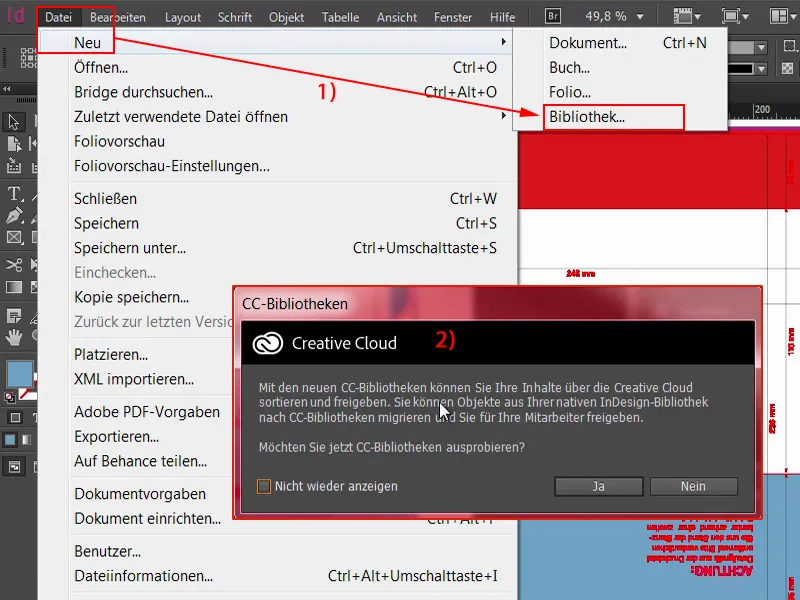
Ora procedo semplicemente. Estraggo il nostro logo o il nostro grande design a piastrelle. Naturalmente è ancora ruotato perché abbiamo girato il foglio di stampa. Ma non è un problema - lo giro e lo trascino qui.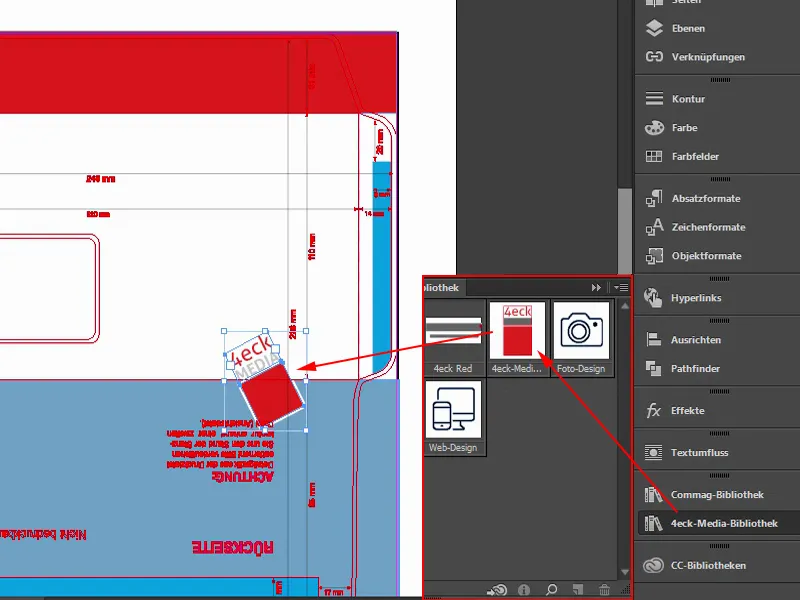
Ora uso una combinazione di tasti: Vado in un angolo del quadrato, tengo premuto il tasto sinistro del mouse e premendo contemporaneamente il tasto Shift affinché venga ingrandito proporzionalmente, e il tasto Alt affinché venga ingrandito in tutte le direzioni, e anche il tasto Ctrl. Quindi devo premere tre tasti con la mia mano sinistra, ma poi tutto si ingrandisce proporzionalmente. Ecco come appare.
Quindi si tratta solo di un quadrato di colore rosso 4eck Media (1), attorno a cui è stata tracciata una linea, attualmente impostata su 11 Pt (2), perché si ingrandisce proporzionalmente, e sopra un campo di testo con il nome della nostra azienda. Poi seleziono di nuovo l'intero oggetto. Tenendo premuto il tasto Shift e premendo le freccette direzionali posso facilmente saltare in incrementi di 10... Così lo posiziono approssimativamente così (1).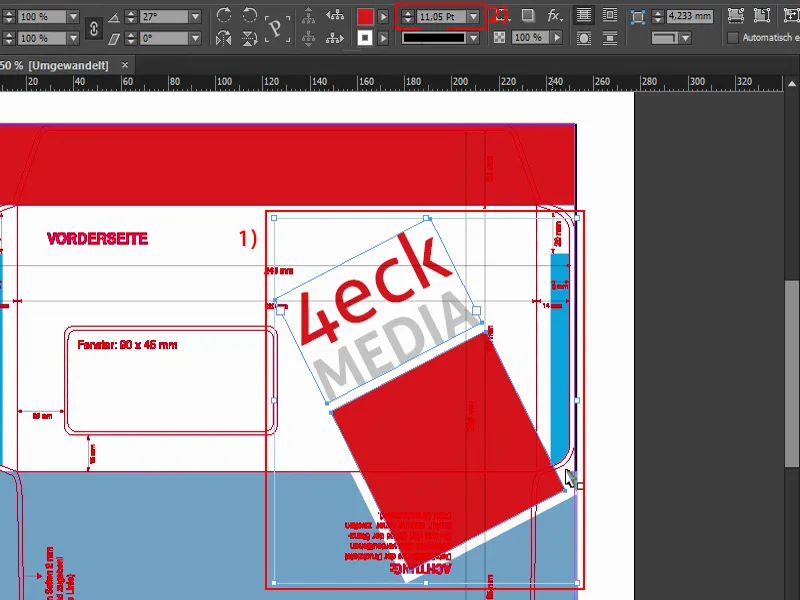
Ora vi chiederete: "Questo si trova proprio sopra il taglio" (1), e vi dirò: Sì, esattamente come lo voglio. Questo significa che una volta che questa busta brillerà nel suo splendore finale, piegata e sigillata, avremo proprio questo angolo qui sul retro (2). E perché faccio questo? - Gli oggetti o elementi posizionati nel taglio aggiungono sempre una certa dinamicità, creano una certa tensione, è semplicemente interessante. Si guarda più da vicino e si pensa: "Oh, accidenti, è stato tagliato." Forse non lo si nota nemmeno consapevolmente, ma vi assicuro: cose, oggetti, grafiche, qualsiasi cosa - se posizionate nel taglio e ci stanno, danno sicuramente un aspetto più interessante, rispetto a quando tutto è sempre visibile.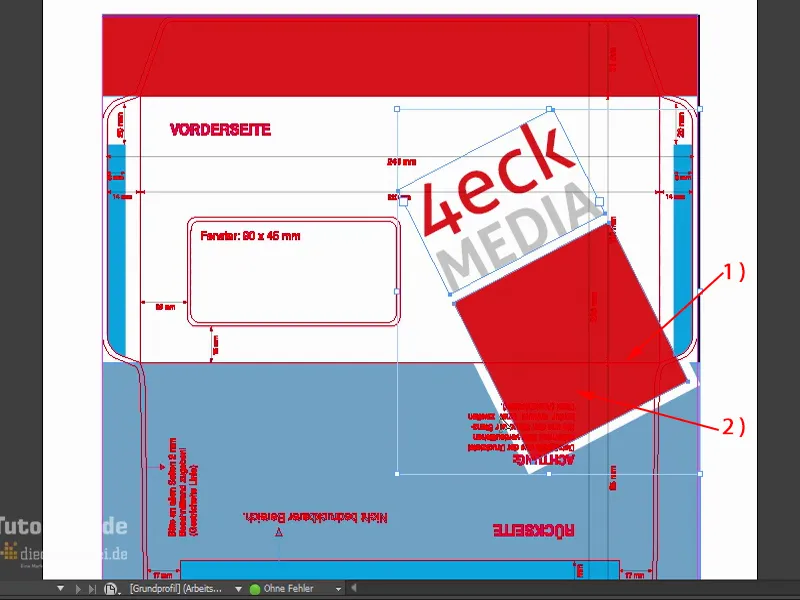
Vorrei averlo un po 'più in là, più o meno così. E per i miei gusti potrebbe diventare anche un po' più grande, quindi di nuovo Strg e Shift ... Quindi, ancora un po' a destra, poi va oltre la superficie adesiva. Mi piace esattamente così.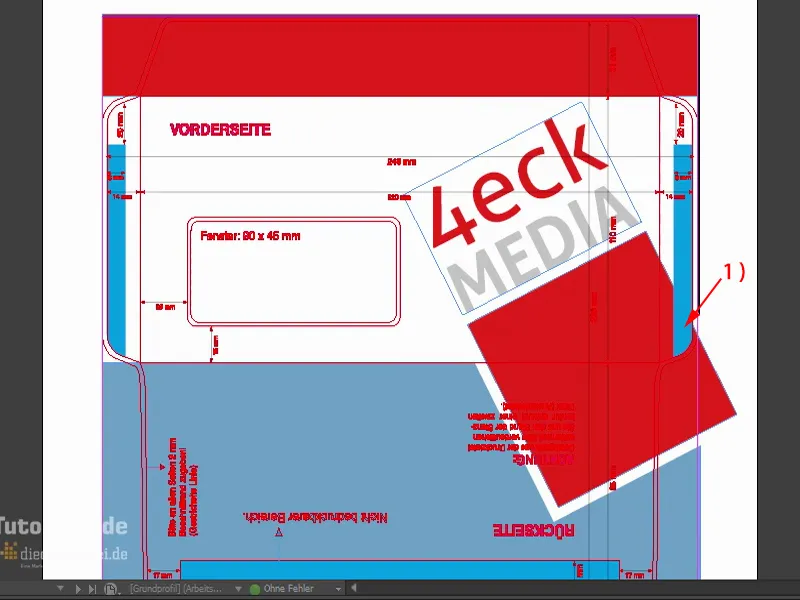
Per far sì che il branding della nostra azienda si imprimi stabilmente nelle menti degli osservatori, vorrei posizionare qui sopra sul retro, dove tutti volgeranno lo sguardo, il nostro indirizzo web, perché questo è il punto che tutti coloro che ricevono una busta toccheranno, poiché devono anche aprire la lettera. 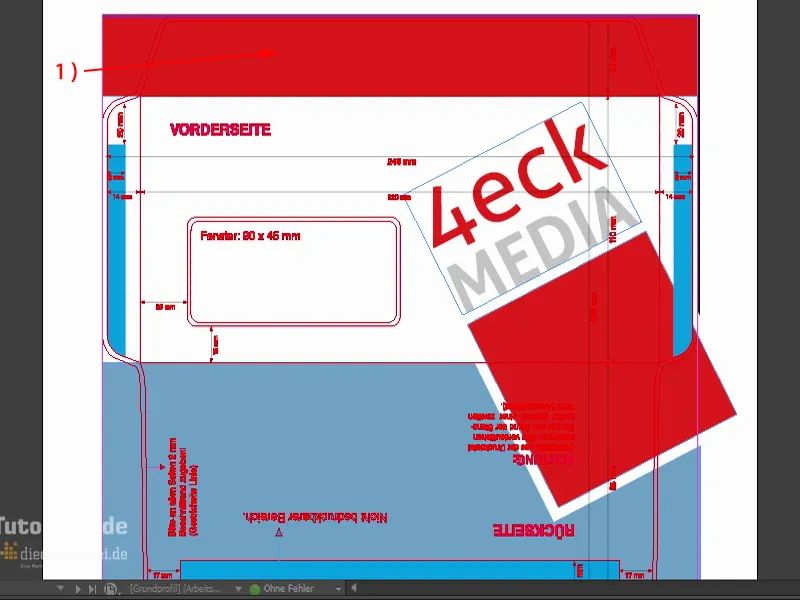
Ingrandisco e uso lo strumento di testo. Disegno un riquadro di testo. Il nostro carattere di casa è Aller. Ha diversi stili, scelgo il Grassetto. Colore bianco. Qui inserisco l'indirizzo web www.4eck-media.de. Un po' più grande. 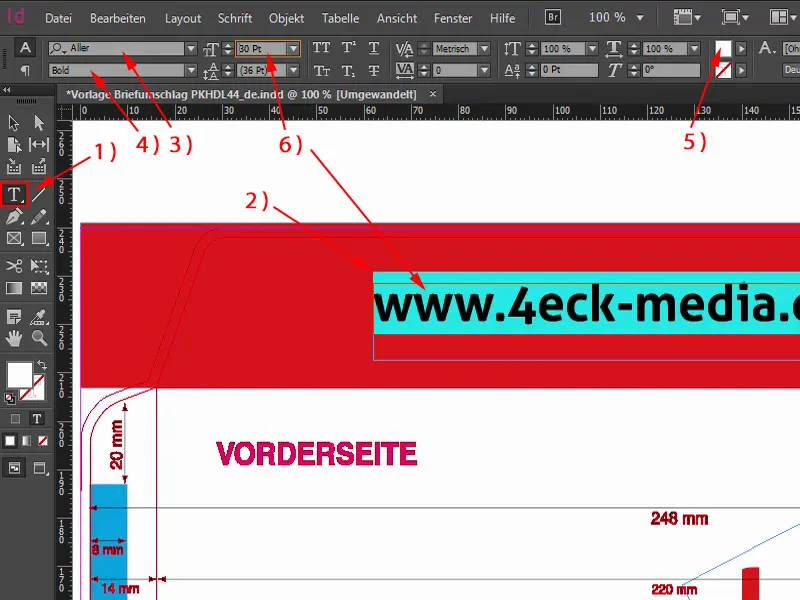
Ma: il Grassetto è troppo pesante per me, preferisco il Normale. Mi piace molto di più. Diamo un'occhiata. Per quanto riguarda le dimensioni, va bene. Se faccio un doppio clic su questo maniglione nell'angolo in basso, il riquadro di testo verrà ridotto esattamente alla dimensione necessaria per contenere tutte le lettere. 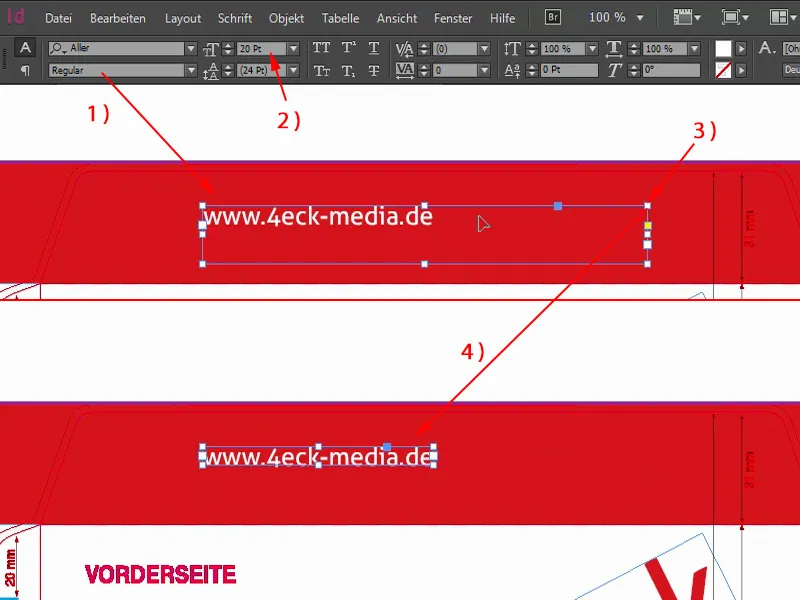
Ora dobbiamo centrarlo. Potreste provare a spostarlo manualmente, ma non è così semplice. Ma ci sono degli strumenti: prima marco il riquadro di testo (1). Tenendo premuto Shift-, seleziono l'oggetto dietro (2). E ora uso uno strumento piuttosto figo, ovvero lo strumento di Allineamento. Lo troverete nella barra in alto. Qui potrete allinearla su questo asse e su quest'altro. In questo modo sarà al centro esatto. 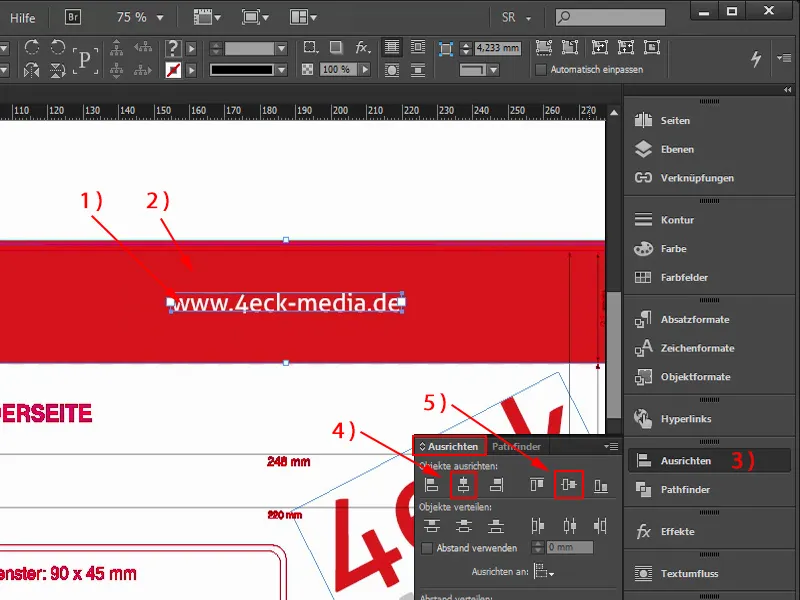
Ora c'è un errore. L'avete già notato? Chiaramente - se la busta è sigillata, l'indirizzo sarà ovviamente capovolto. E questo non ci va bene in realtà. Quindi, una volta selezionato, ruotate, inserite una rotazione di 180 gradi qui sopra, così l'intero indirizzo web sarà capovolto una volta, ma per noi sarà esattamente corretto. 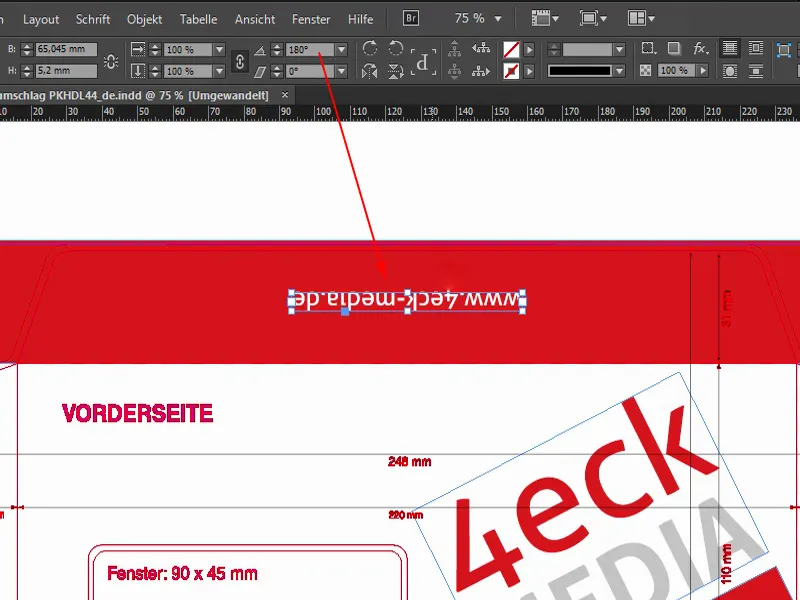
Esportazione
A ora abbiamo progettato la busta. Ora passiamo all'esportazione finale. Dobbiamo considerare ancora qualcosa. Per fare ciò, selezionate File>Esporta... Scegliete un nome e fate salva. 
Questo è il dialogo di esportazione - ed è di importanza essenziale quando si tratta di consegnare i dati per la stampa in modo conforme alla stampa. Ecco perché diamo un'occhiata a ciò che la tipografia si aspetta da noi.
In cima abbiamo ad esempio la Predisposizione PDF Adobe. Potete scegliere varie opzioni. PDF/X-1a:2001, PDF/X-3:2002 e così via. Quale è quella giusta?
Ecco come stanno le cose: gli standard conosciuti sono in realtà PDF/X-1a:2001 e PDF/X-3:2002. Sono stati addirittura elevati a standard ISO. Per la pre-stampa europea si è largamente affermato il formato PDF/X-3:2002. 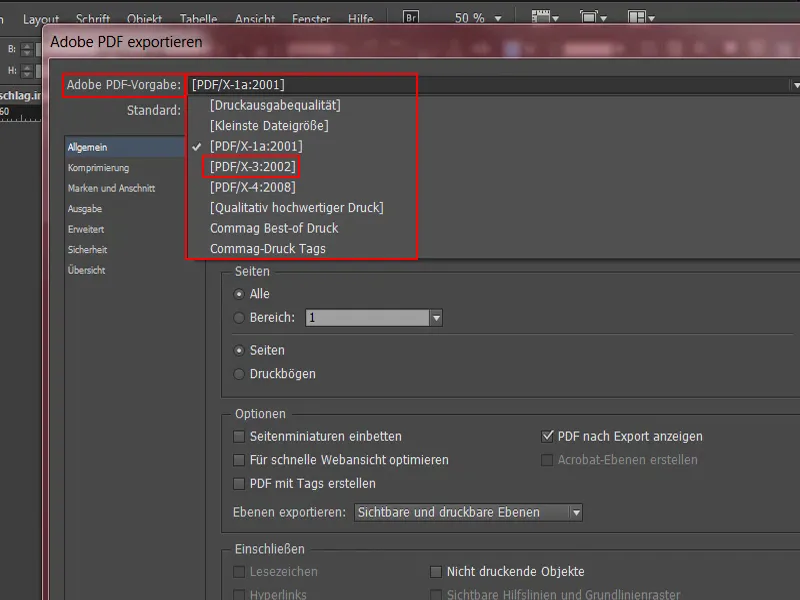
Controlliamo sul sito web di diedruckerei.de se anche questo sia corretto. Nelle Impostazioni di stampa>Suggerimenti (1) per la creazione di dati si legge: La versione PDF (2) può essere elaborata come "PDF 1.3 a PDF 1.7". "Esportazione del file PDF da un programma di layout professionale" - ce l'abbiamo. "Selezionare le impostazioni di esportazione PDF/X-3, PDF/X-1a o PDF/X-4". (3) 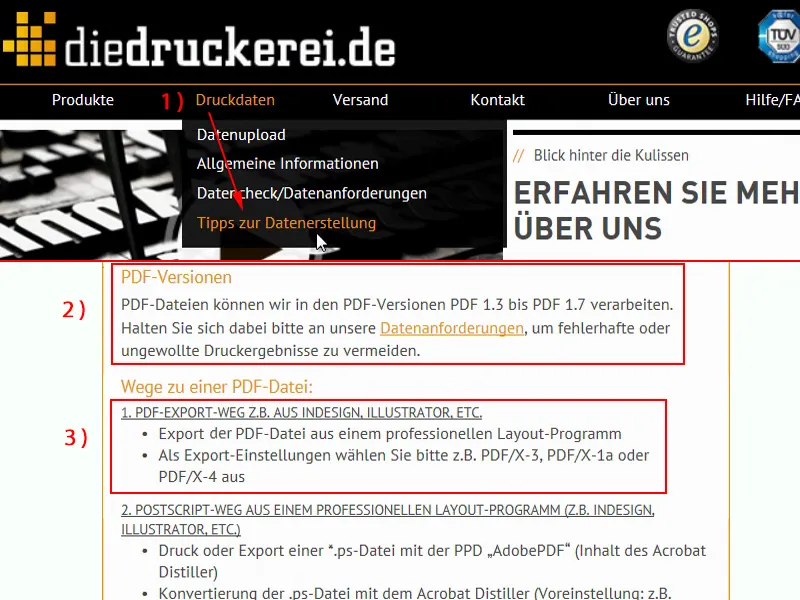
Quindi scelgo X-3 (1), che è lo standard. Per quanto riguarda l'opzione di Acrobat (2) era tra 1.3 e 1.7, quindi scelgo un'opzione rappresentativa, ovvero PDF 1.3. Pagine: qui vogliamo stampare tutto ciò che abbiamo creato. 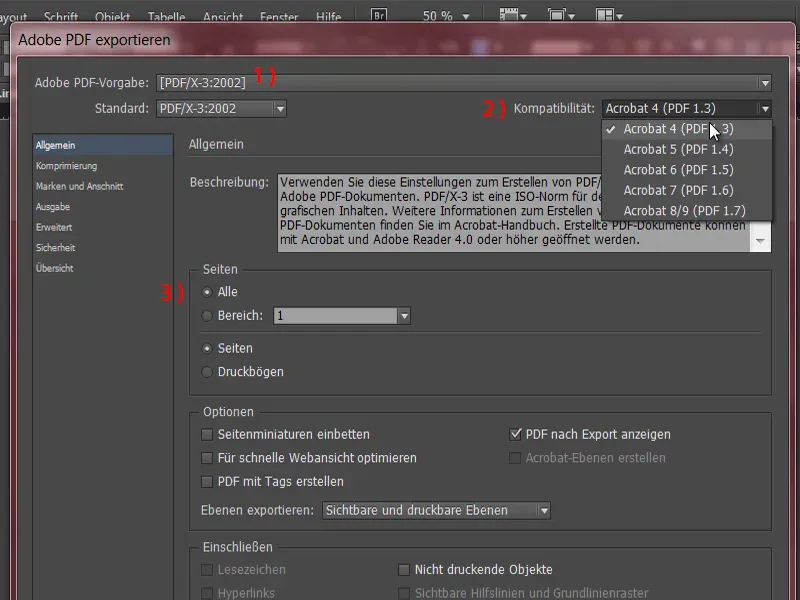
Ora andiamo al pannello Compressione (1). La compressione è particolarmente importante quando si stabilisce come gestire le immagini collocate. Le impostazioni predefinite sono già impostate dal formato. Ricostruzione bicubica a 300 pixel per pollice, quindi ppi, per le immagini con più di 450 ppi. Cosa significa questo? Immaginatelo così: avete un documento in cui sono incorporare immagini. Queste sono disponibili ad una risoluzione molto alta, ma non sono state elaborate nel documento in modo così grande e vengono quindi visualizzate più piccole. Questa impostazione predefinita determina ora cosa: le immagini saranno effettivamente ridimensionate, cioè se la risoluzione effettiva supera 450 ppi, verranno ridotte a 300 ppi. Cos'è il significato? Un'immagine, che è stata definita con 300 ppi in Photoshop e ridimensionata al 50% in InDesign, avrebbe infatti una risoluzione effettiva di 600 ppi. Questo non è necessario, quindi possiamo permetterci questa opzione: superiore a 450 ppi verrà ridotto a 300 ppi. La compressione automatica in JPEG - ci sono persone che diranno con dito alzato: "JPEG non è proprio buono, c'è perdita di dati". La penso diversamente, perché non è così grave in questo ambito, fintanto che la qualità dell'immagine è impostata su Massima. 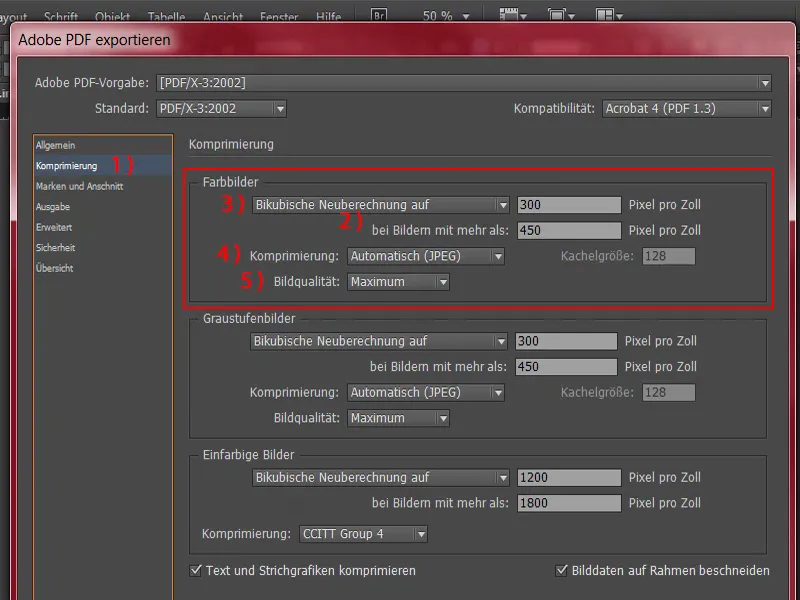
Siamo pronti per passare a marchi e taglio (1). Di solito si crea qui una casella di controllo: utilizzare le impostazioni di taglio del documento (2). In questo documento non c'è nessun taglio (3), è stato integrato nell'area di lavoro, va bene. Ma attivate sempre questa casella di controllo. È importante quando creiamo manualmente un taglio. Cosa significa esattamente, lo scoprirete in un altro corso.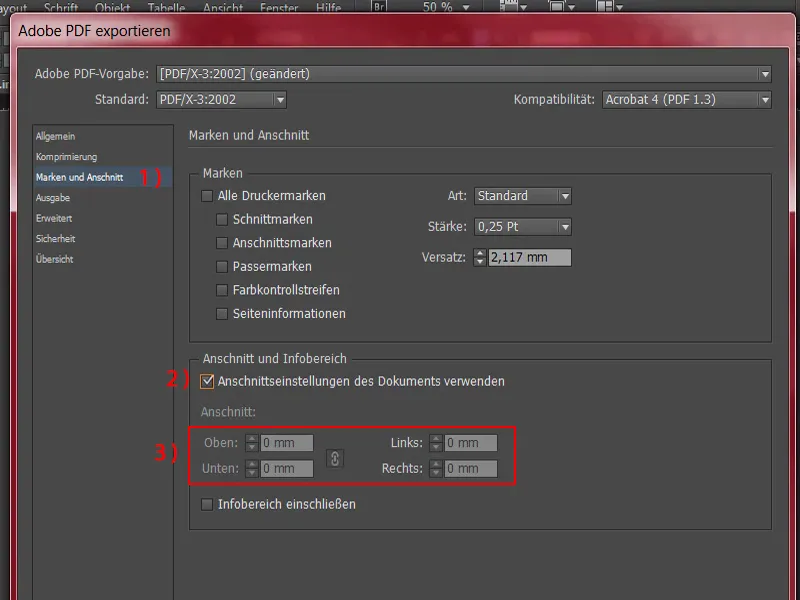
Continuiamo con l'uscita (1). Esaminiamo questo dialogo così attentamente perché intendiamo salvarlo una volta per tutte e poi richiamarlo ogni volta, così da non dover ripetere la procedura da capo ogni volta. In generale, la maggior parte dei prodotti di stampa che realizziamo sono stampati su carta patinata. In questo caso facciamo un'eccezione, ma per ora la tralasciamo. Torneremo su questo punto in seguito. Non dimenticate. Ora sto per fare qualcosa che non è esattamente appropriato per la busta, ma vedrete perché lo sto facendo così.
Nella conversione del colore (2), è più pratico selezionare dal menu a discesa Converti nel profilo di destinazione (mantieni i valori). E quando ci chiede in quale spazio colore lavorativo convertire, selezionate per favore lo spazio colore CMYK ISO Coated v2 (3).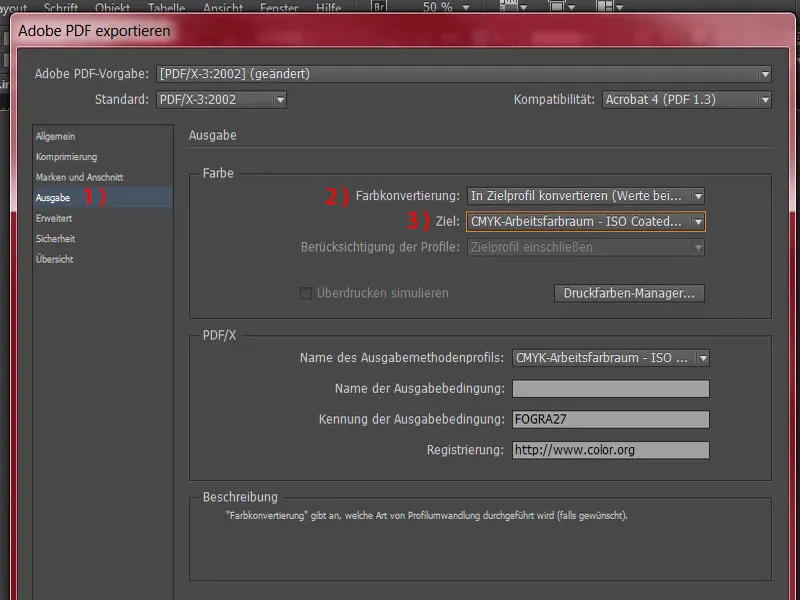
Ora passiamo al dialogo Avanzato- (1). Qui troviamo qualcosa di molto familiare, riguardante i caratteri. Di sicuro avrete letto questo nelle indicazioni della vostra tipografia: i caratteri devono essere incorporati al 100%. È esattamente ciò che stiamo definendo qui. Caricare parzialmente caratteri quando la percentuale di caratteri utilizzati è inferiore al 100%. Significa: „Vengono incorporati tutti i caratteri con relative informazioni di incorporamento.“ (2)
Potete lasciare la riduzione della trasparenza su Alta Risoluzione (3) e possiamo ignorare Impostazioni diverse sulle avance di stampa (4).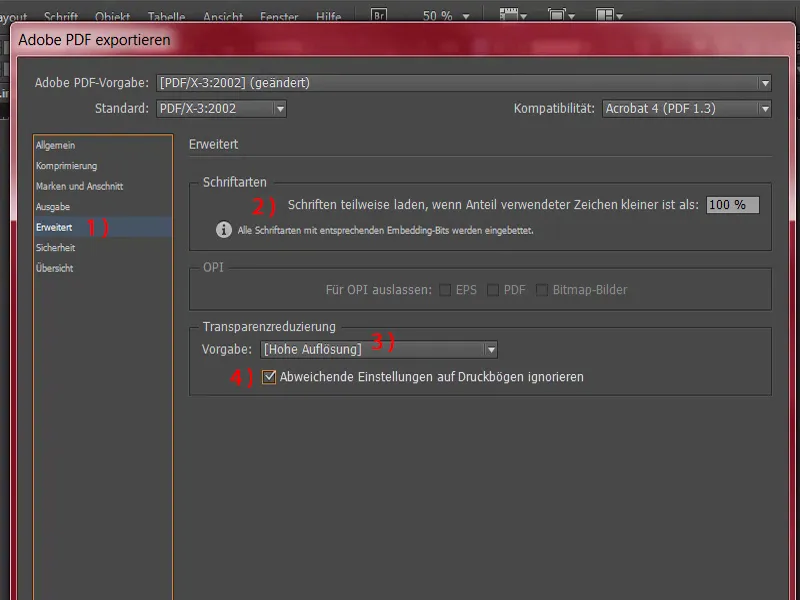
Passiamo ora alla sicurezza (1). Non c'è bisogno di fare ulteriori controlli.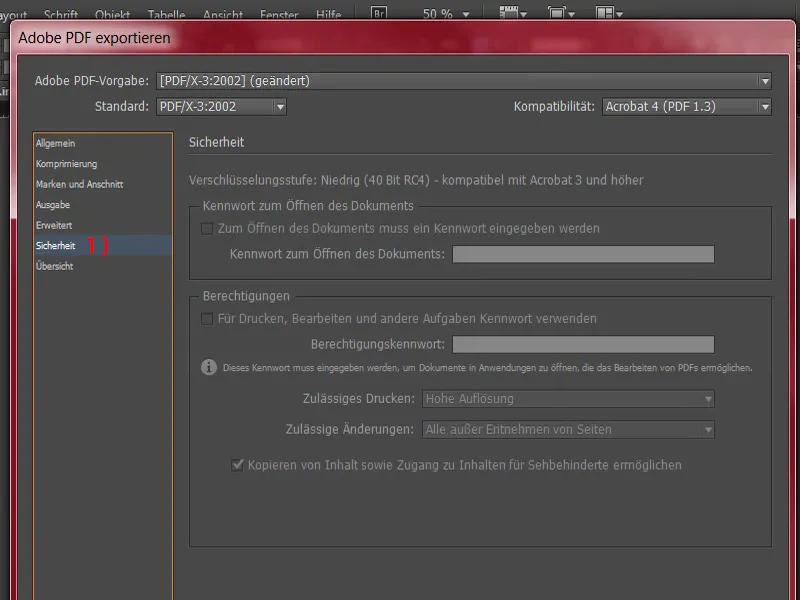
Panoramica (1) riassume tutto nuovamente. Ora salvo questa impostazione (2), chiamandola: "diedruckerei.de ISO coated".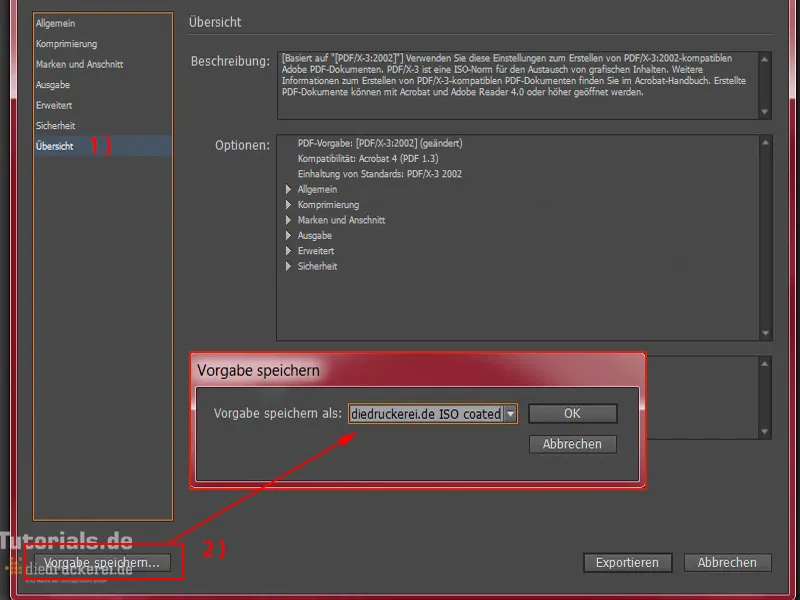
E ora torniamo a questo punto che ho menzionato prima, riguardante l'uscita (1): Ho salvato il profilo perché lo utilizzeremo nuovamente in altri corsi. Tuttavia, in questo caso abbiamo bisogno di un altro profilo. Perciò lo modificheremo.
Nell'uscita non utilizzeremo lo profilo di destinazione CMYK - ISO Coated, ma il nostro fornitore di stampa lo vuole per la carta non patinata. Nel menu a discesa troveremo PSO Uncoated ISO12647 (2), e lo selezioneremo. Qui sopra ora è cambiata anche l'impostazione predefinita (3). È tutto a posto. Salvo anche questa impostazione: "diedruckerei.de ISO uncoated" (4).
A questo punto possiamo procedere con Esporta (5).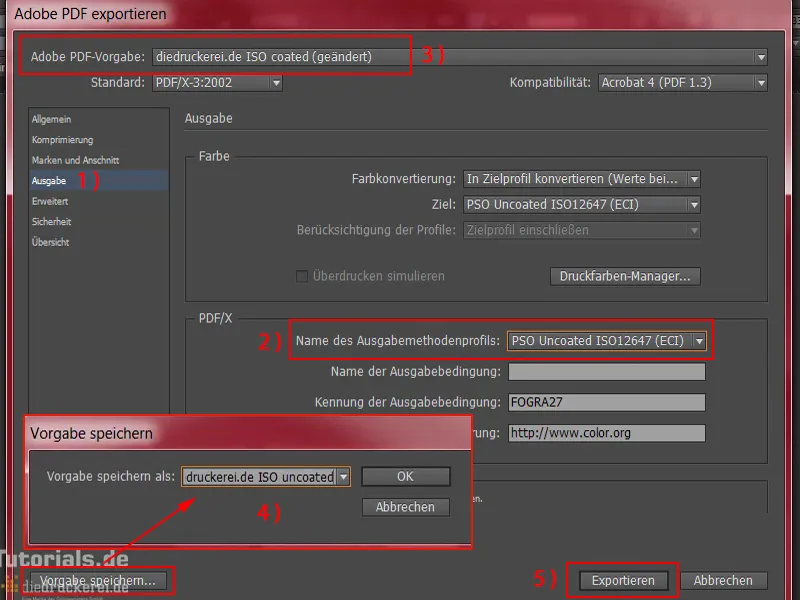
Questo è il nostro PDF, che sembra piuttosto semplice ma alla fine avrà esattamente la bella forma che ci siamo immaginati. E noterete anche che: tutti questi segni di taglio sono scomparsi, anche se non li abbiamo nascosti manualmente.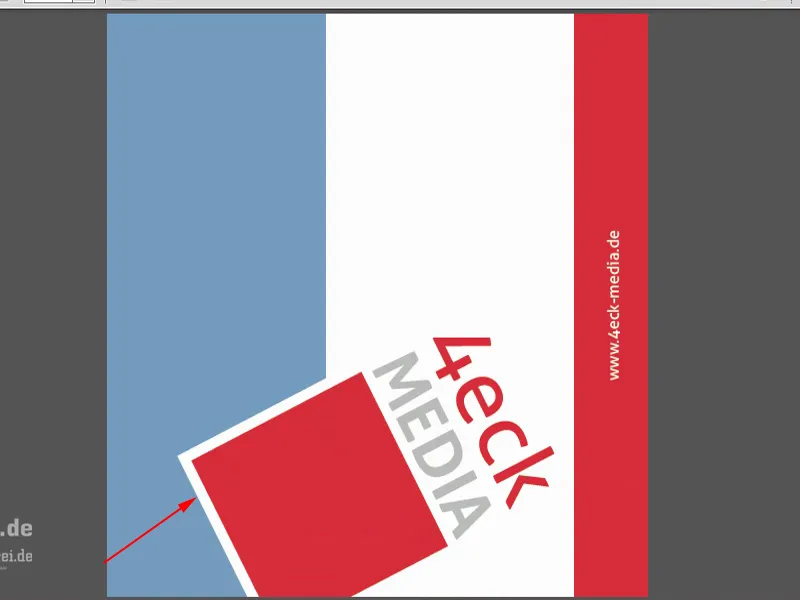
Questo perché il contorno di taglio è già stato impostato nel modello, e se fate doppio clic su di esso vedrete che è stato contrassegnato come non stampabile. Quindi, mancando la casella di controllo Stampa, questo strato non viene incluso.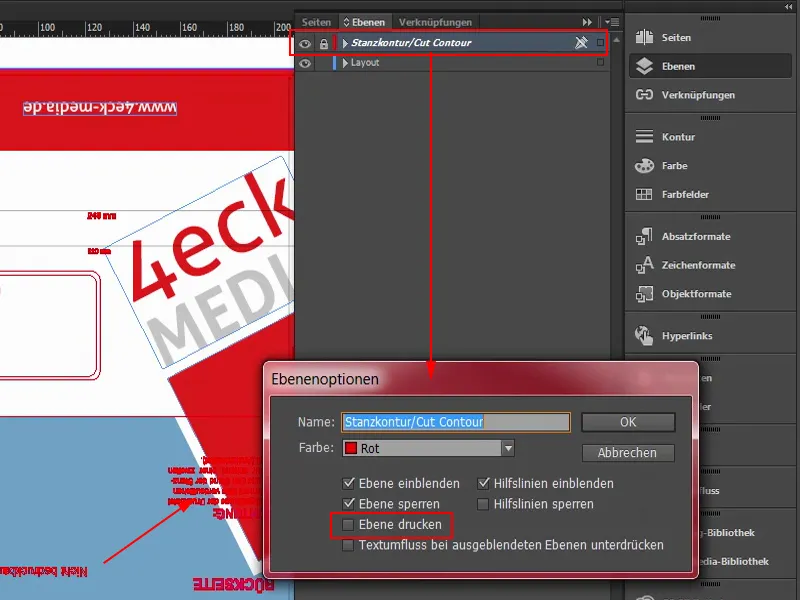
E ora, avendo il modello pronto per la stampa, possiamo passare al caricamento, all'ordine, perché successivamente controlleremo naturalmente se ha funzionato esattamente come previsto. Quando riceveremo la merce ordinata, la apriremo insieme e vedremo se sarà davvero così bello come ci immaginiamo. Non vedo l'ora - andiamo al caricamento in tipografia.
Siamo sulla pagina. Mi sono già loggato con i dati del cliente. Selezioniamo nuovamente Buste (1), scegliamo Buste a piena superficie (2), DIN Lungo (3). È esattamente come abbiamo organizzato.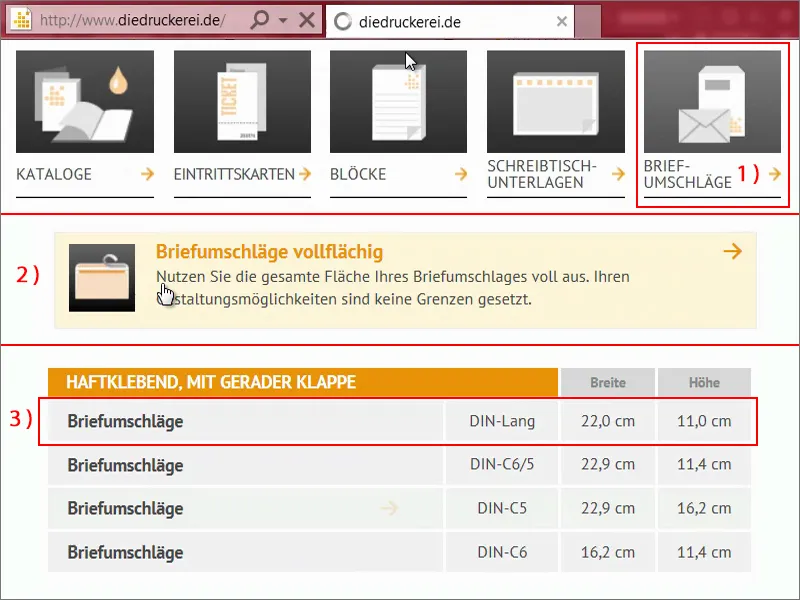
Scrolliamo giù. Ci chiederà le configurazioni del prodotto: In primo luogo la grammatura è importante. 80 g/m² (1), va perfettamente bene. Potete anche visualizzare delle piccole caselle informative (2), con ulteriori dettagli. Vogliamo avere il tutto con Finestra a sinistra (3) e un Tiratura di 500 (4).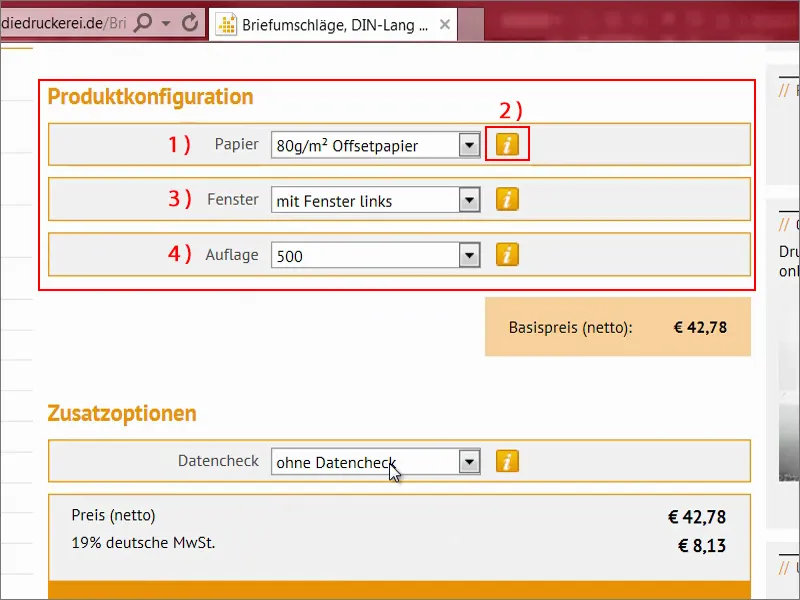
Passiamo ora al Controllo dati (1). Che cos'è? Facciamo clic qui (2): Avremo la possibilità di controllare nuovamente il nostro documento. Cosa verrà controllato esattamente? Lo vediamo qui sotto:
Verrà controllata, ad esempio, la risoluzione (3) e il taglio (4). Non verranno controllate le linee di piega, la direzione del verso, l'impaginazione del colore, la modalità colore e lo spazio colore. Per fortuna abbiamo già fatto tutto ciò in precedenza. Anche le formattazioni, le deviazioni (5) vengono controllate…
Un controllo dei dati potrebbe risultare utile se non si è del tutto sicuri: ho fatto tutto giusto? Ho sbagliato qualcosa? Prima di stampare 500 buste, potrebbe essere consigliabile attivare questo controllo dati. Nel nostro caso non ne abbiamo bisogno. Possiamo procedere direttamente.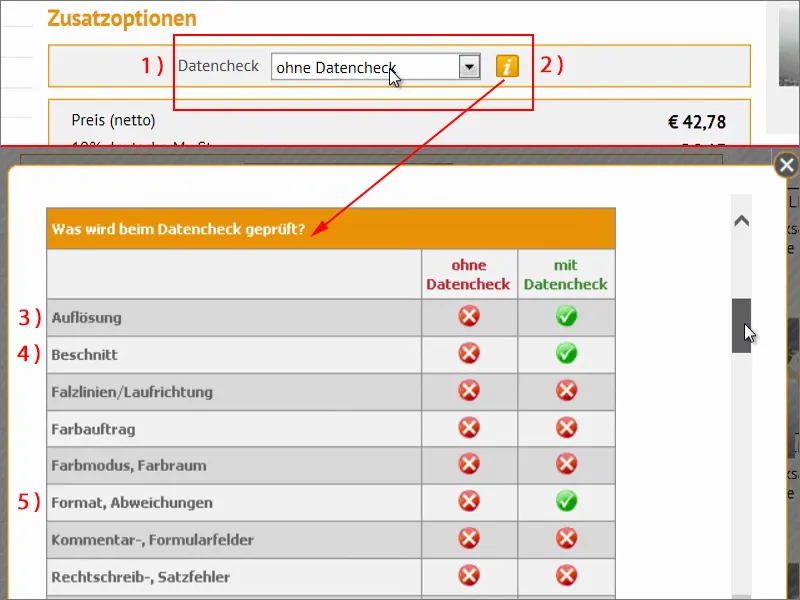
A proposito, c'è anche un pratico convertitore di valuta (1). Ad esempio, se dite: "Va bene, 50 euro, io però vengo dalla Svizzera e vorrei sapere quanto costa in franchi svizzeri", allora clicco qui (2). E poi ci dice quanto sarebbe. Questo non significa che il conto verrà emesso anche in franchi svizzeri, ma è semplicemente un trucco molto pratico, a mio parere. Andiamo all'ordine (3).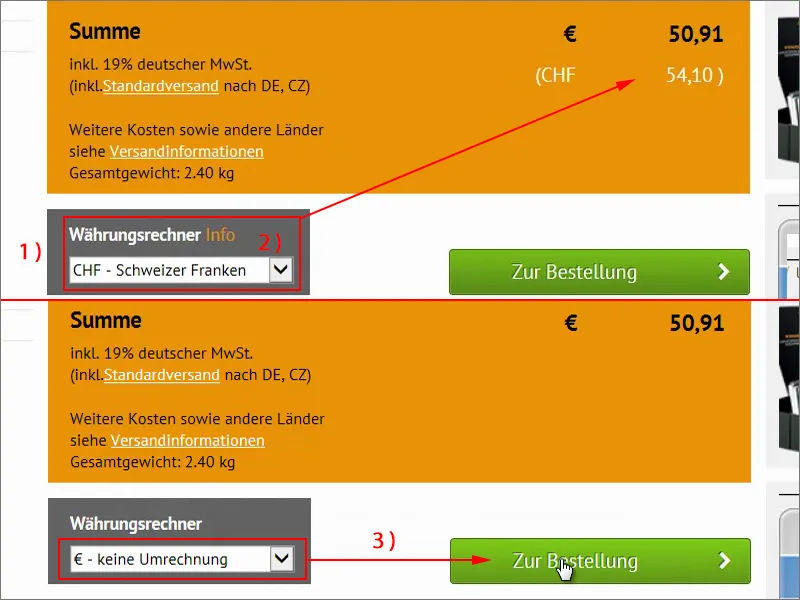
Qui vediamo ancora il nostro carrello della spesa, che ci mostra in modo molto chiaro cosa vogliamo ordinare. Totale parziale (1) così e così, più il 19% di IVA tedesca (2), in modo che anche lo Stato possa guadagnare qualcosa. E vediamo anche il peso complessivo. Poco più di due chili e mezzo (3). E abbiamo anche una consegna (4). Bene. Clicco su Continua (5).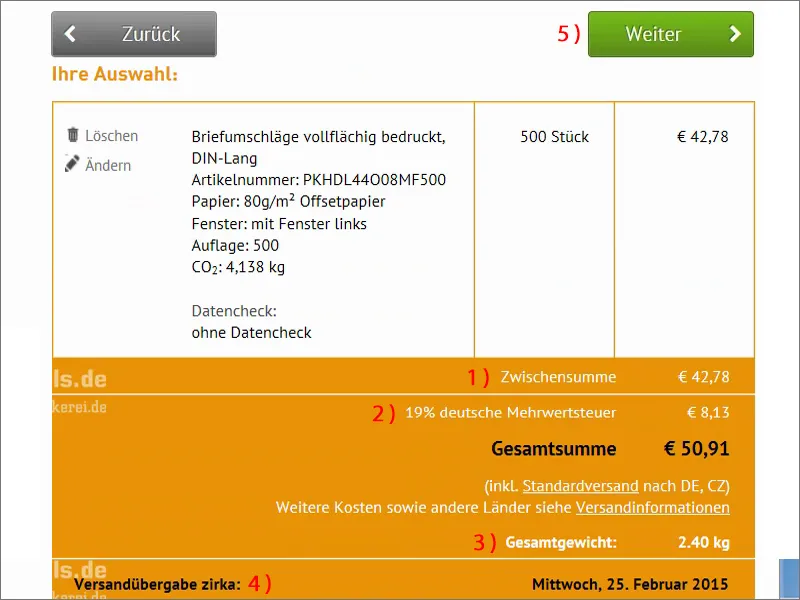
Poi chiederebbe i dati di accesso, ma li ho già inseriti, quindi andiamo avanti ancora uno.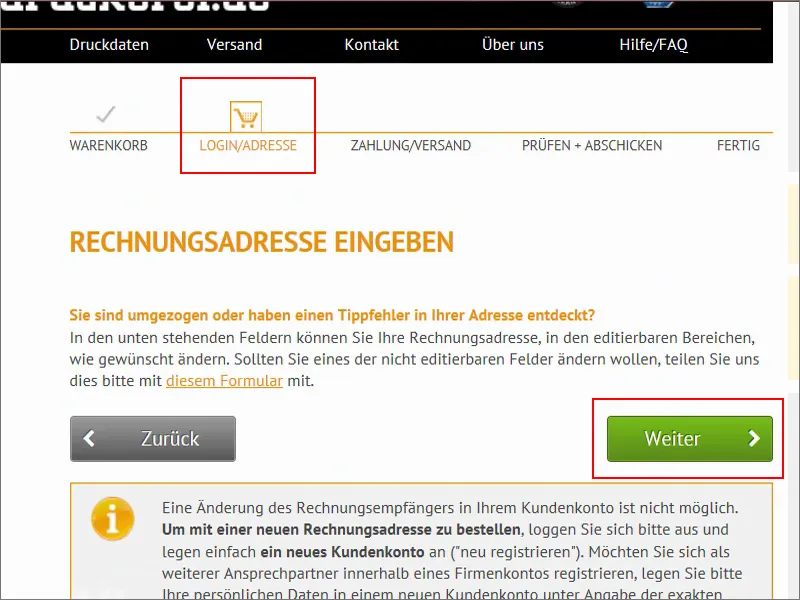
Pagamento e spedizione. Paghiamo anticipatamente, tramite bonifico, ma ci sono anche molte altre opzioni, vedete: bonifico immediato, potete anche pagare con carta di credito, Giropay e PayPal sono disponibili come opzioni.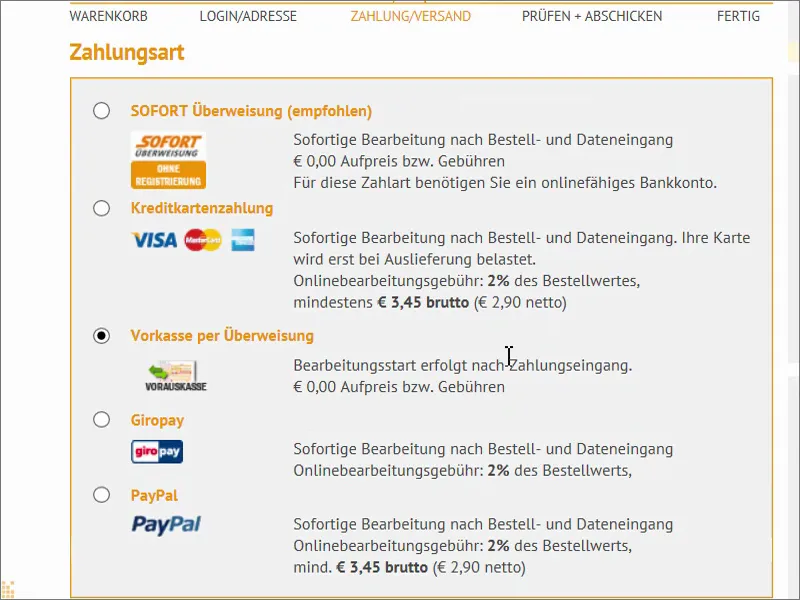
Poi potete decidere di prendere il Trusted Shop Buyer Protection (1), ma in questo momento non ne ho bisogno. E clicco su Continua (2).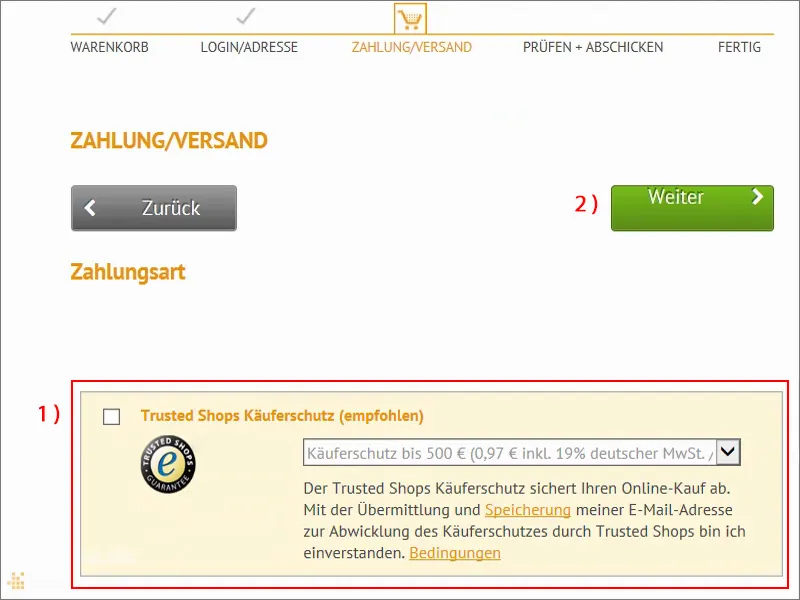
Ovviamente dobbiamo ancora accettare i termini e le condizioni e la politica di reso, è ovvio, come in ogni ordine. E dopo che l'ordine sarà completato tra poco, possiamo caricare i dati sul server. Per fare ciò, abbiamo bisogno del numero d'ordine, che viene fornito con la conferma d'ordine. Con questo numero d'ordine possiamo quindi associare il nostro PDF in modo specifico al nostro ordine.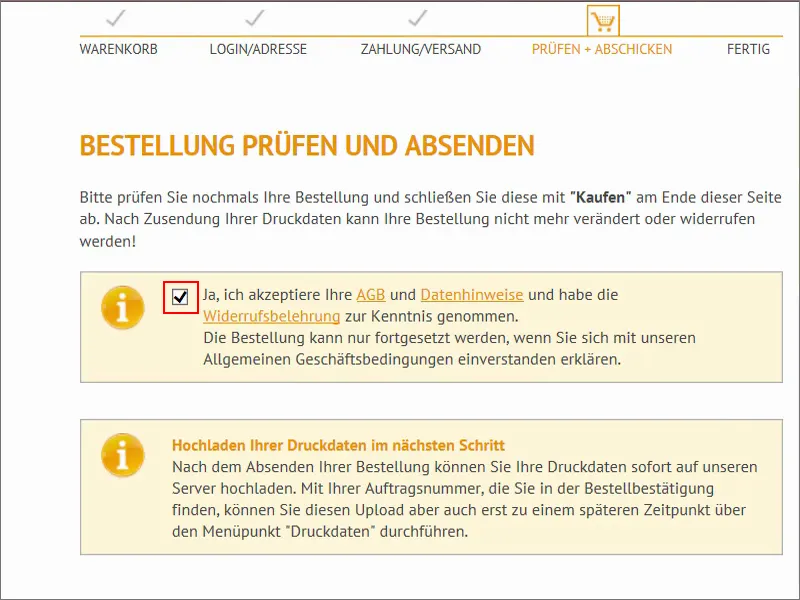
Riassumendo. Ora clicchiamo semplicemente su Acquista in fondo alla pagina.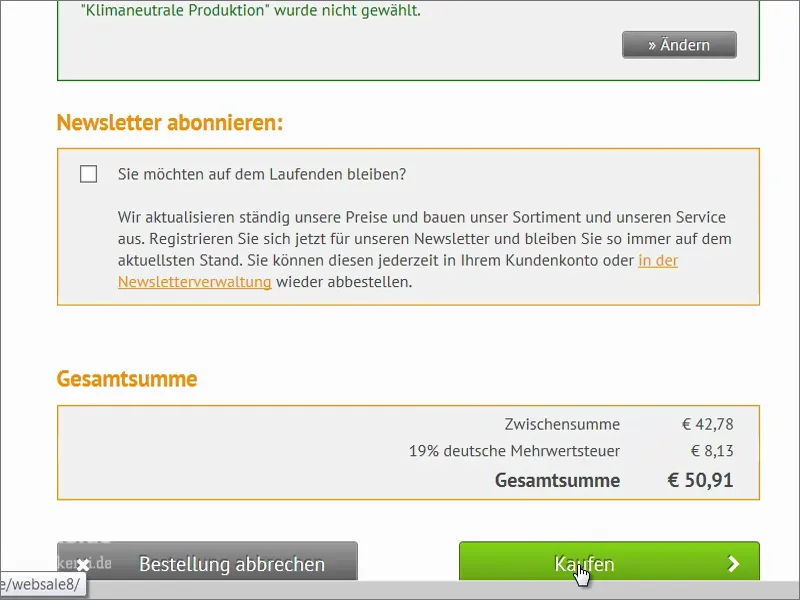
Ora abbiamo un numero d'ordine, che è questo qui (1). Lo copierò subito negli Appunti. Quindi possiamo procedere con il caricamento dei nostri file di stampa (2).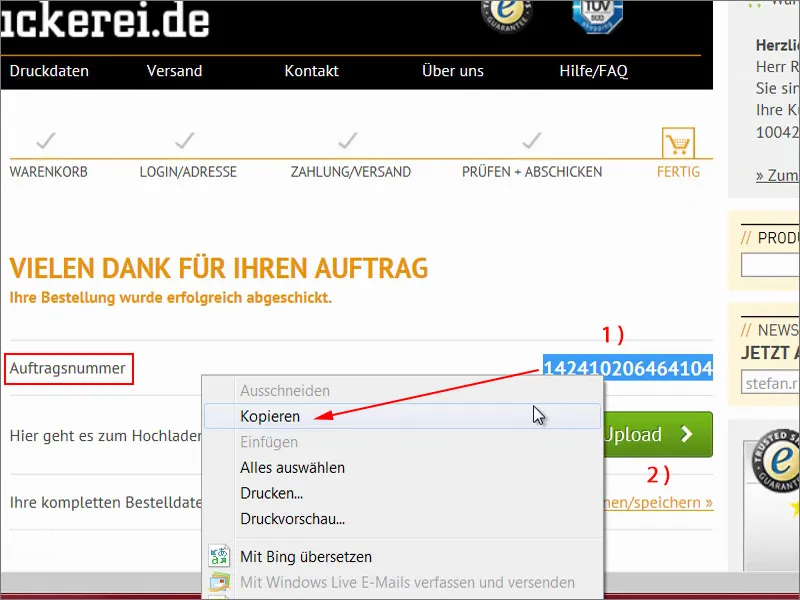
Ora trasciniamo i file in questa area tramite trascinamento (1). Ora vediamo qui una preview, quindi un'anteprima. "Si prega di selezionare uno scopo di utilizzo". Questo è il lato esterno (2). A volte è anche molto importante inviare file informativi o di visualizzazione, per esempio (3). Qui otteniamo un breve controllo (4) - luce verde: "I file di stampa sono produribili". Perfetto. Ancora un controllo con "Ho caricato tutti i file per questo ordine" (5) e poi clicchiamo su Concludi.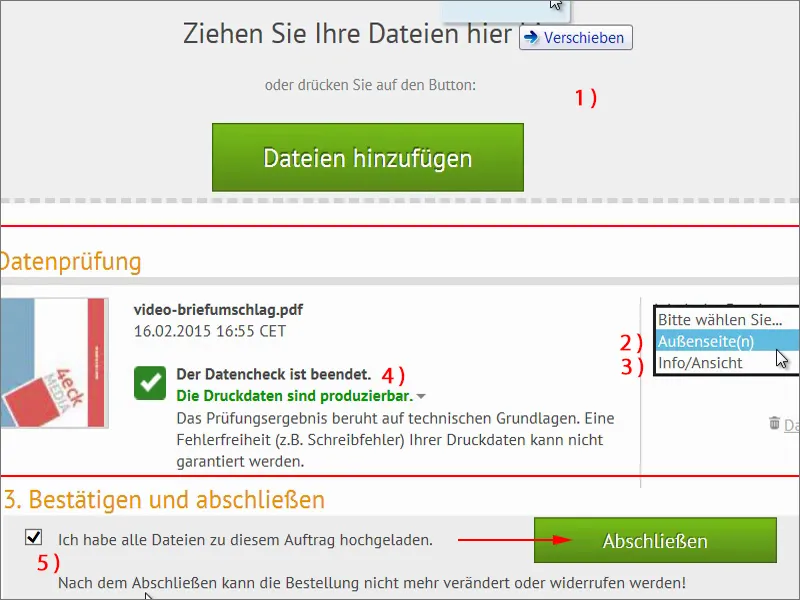
C'è un riepilogo in cui si dice che non sono più possibili ulteriori caricamenti. Abbiamo completato completamente il caricamento dei dati. "Grazie mille!" E ora possiamo tornare alla homepage. È così semplice ordinare e progettare una busta del genere. Spero abbiate imparato qualcosa.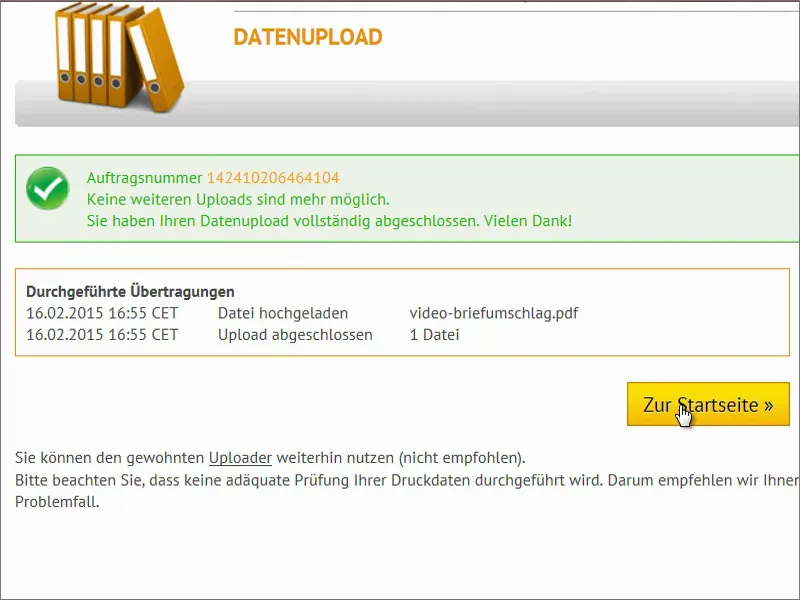
Unboxing
È arrivato il momento della verità: qui dovrebbero esserci le nostre buste. Apro la scatola e tolgo il materiale di riempimento.
È ancora confezionato in un'altra scatola, è una buona cosa.
E qui abbiamo le nostre buste. Wow! Fantastico!
Diamo un'occhiata più da vicino a come sono fatte tutte. Durante il corso ho già menzionato che dobbiamo assolutamente apportare aggiustamenti fini alla luminosità del monitor, perché qui si vede chiaramente: i colori sono molto meno saturi di quanto il nostro monitor abbia fatto credere, anche la brillantezza del colore è inferiore su carta non patinata. Quello che voglio dire è: regolate assolutamente la luminosità del vostro monitor, perché nessun foglio di carta, come questo qui, brilla tanto intensamente come le luci festive che emettono dal vostro monitor. Ma per il resto è un look piuttosto figo, a mio parere. Mi piace molto, questa disposizione inclinata fa davvero la sua figura, anche ora in formato clone multiplo.
Adesso giriamo il tutto - sembra davvero figo. Qui abbiamo rovesciato il nostro indirizzo web.
Poi abbiamo l'incollaggio automatico nell'area interna, in realtà si adatta perfettamente. E una cosa del genere si presenta decisamente meglio nella cassetta delle lettere rispetto alle buste standard che vengono altrimenti usate ovunque.
Infine, un test con una lettera dall'ufficio delle imposte, quindi dovrebbe andare bene per la standardizzazione. La infilo qui dentro - vedete - si adatta perfettamente. Abbiamo fatto tutto nel modo giusto. Sono soddisfatto. Buon divertimento a voi. Il vostro Stefan

